Page 1
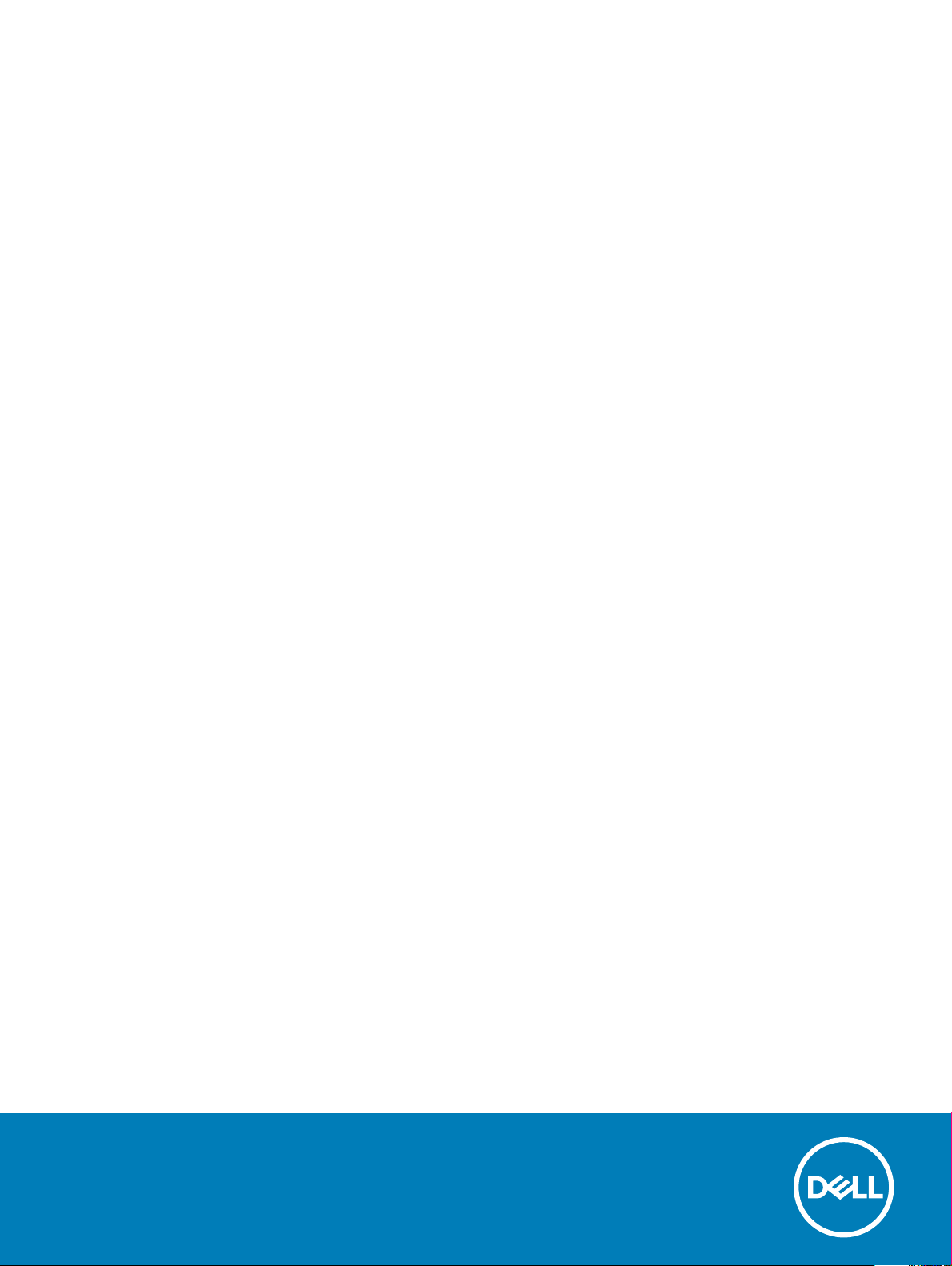
Latitude 5490
Brugervejledning
Forordningsmodel: P72G
Forordningstype: P72G002
Page 2
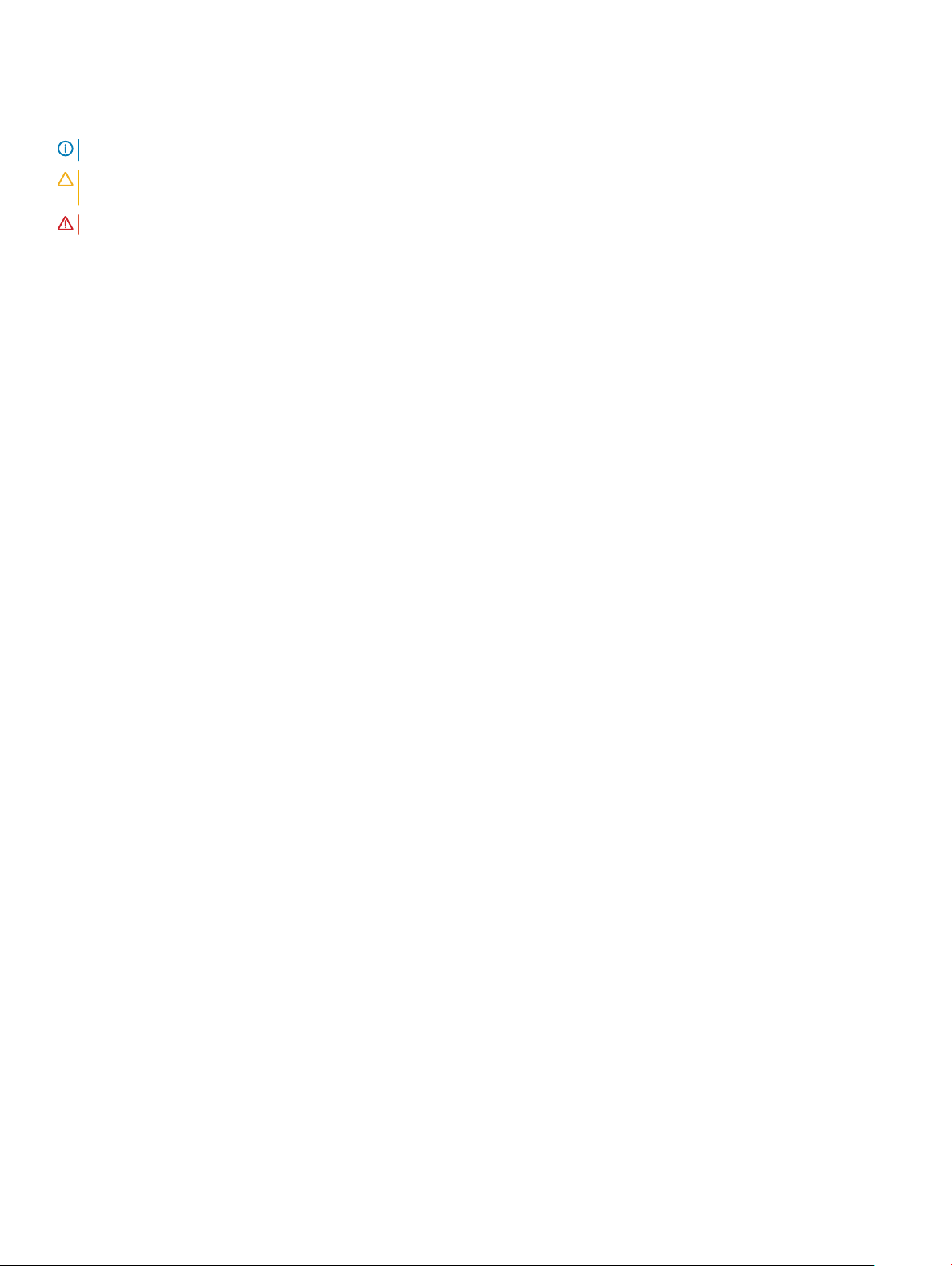
Bemærk, forsigtig og advarsel
BEMÆRK: En BEMÆRKNING angiver vigtige oplysninger om, hvordan du bruger produktet optimalt.
FORSIGTIG: FORSIGTIG angiver enten en mulig beskadigelse af hardware eller tab af data og oplyser dig om, hvordan du kan
undgå dette problem.
ADVARSEL: ADVARSEL angiver risiko for tingskade, personskade eller død.
Copyright © 2018 Dell Inc. eller deres associerede selskaber. Alle rettigheder forbeholdes. Dell, EMC, og andre varemærker er varemærker tilhørende Dell
Inc. eller deres associerede selskaber. Andre varemærker kan være varemærker for deres respektive ejere.
2018 - 01
rev. A00
Page 3
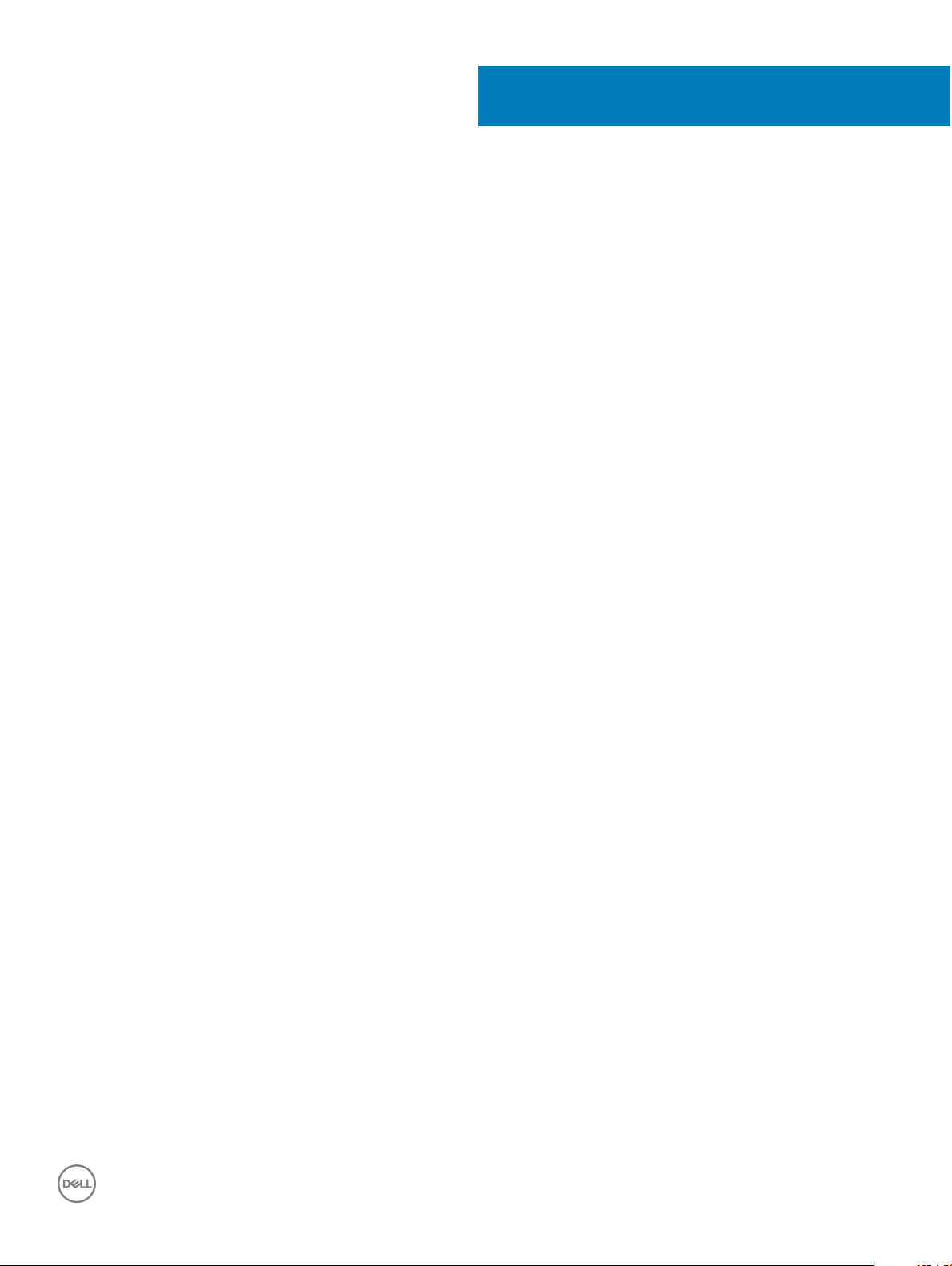
Indholdsfortegnelse
1 Sådan arbejder du med computeren............................................................................................................... 7
Sikkerhedsforanstaltninger................................................................................................................................................7
Standby-tilstand........................................................................................................................................................... 7
Forbindelse....................................................................................................................................................................7
Beskyttelse mod elektrostatisk aadning (ESD)...................................................................................................... 7
ESD-feltservicesæt .....................................................................................................................................................8
Transport af følsomme komponenter........................................................................................................................ 9
Før du udfører arbejde på computerens indvendige dele..............................................................................................9
Efter du har udført arbejde på computerens indvendige dele......................................................................................9
2 Sådan fjernes og installeres komponenter..................................................................................................... 11
Anbefalet værktøj.............................................................................................................................................................. 11
Liste over skruer............................................................................................................................................................... 12
SIM-kort (Subscriber Identity Module)..........................................................................................................................12
Sådan fjernes SIM-kortet (Subscriber Identication Module)..............................................................................12
Sådan installeres SIM-kortet (Subscriber Identication Module).........................................................................13
Bunddæksel.......................................................................................................................................................................13
Fjernelse af bunddækslet...........................................................................................................................................13
Sådan installeres bunddækslet..................................................................................................................................16
Batteri.................................................................................................................................................................................16
Fjernelse af batteriet.................................................................................................................................................. 16
Sådan installeres batteriet......................................................................................................................................... 16
Solid-state-drev – valgfrit tilbehør................................................................................................................................. 17
Sådan fjernes SSD-kortet..........................................................................................................................................17
Sådan installeres SSD-kortet.....................................................................................................................................18
Sådan fjernes SSD-rammen......................................................................................................................................18
Sådan installeres SSD-rammen.................................................................................................................................19
Harddisk.............................................................................................................................................................................19
Fjernelse af harddisk...................................................................................................................................................19
Installation af harddisk...............................................................................................................................................20
Møntcellebatteri............................................................................................................................................................... 20
Fjernelse af møntcellebatteriet.................................................................................................................................20
Sådan installeres møntcellebatteriet.........................................................................................................................21
WLAN-kort........................................................................................................................................................................ 21
Fjernelse af WLAN-kort............................................................................................................................................. 21
Sådan installeres WLAN-kortet................................................................................................................................22
WWAN-kort (ekstraudstyr)............................................................................................................................................22
Sådan fjernes WWAN-kortet....................................................................................................................................22
Sådan installeres WWAN-kortet...............................................................................................................................23
Hukommelsesmoduler..................................................................................................................................................... 23
Sådan fjernes hukommelsesmodulet.......................................................................................................................23
Sådan installeres hukommelsesmodulet..................................................................................................................24
Tastatur............................................................................................................................................................................. 24
Indholdsfortegnelse
3
Page 4
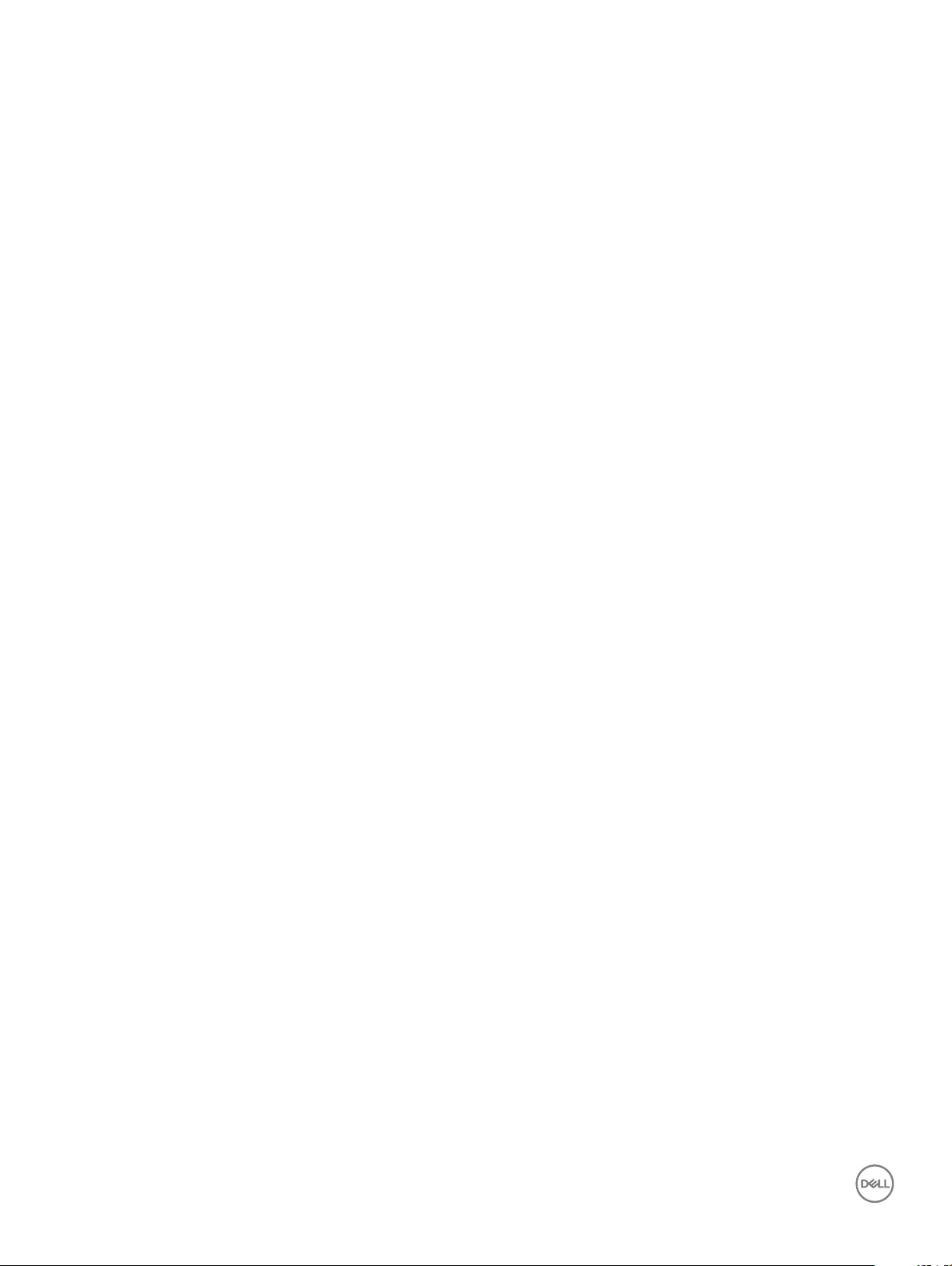
Sådan fjernes tastaturgitteret.................................................................................................................................. 24
Sådan installeres tastaturets gitter.......................................................................................................................... 25
Fjernelse af tastaturet............................................................................................................................................... 25
Sådan installeres tastaturet...................................................................................................................................... 28
Kølelegeme........................................................................................................................................................................28
Sådan fjernes kølelegeme......................................................................................................................................... 28
Sådan installeres kølelegeme....................................................................................................................................29
Systemblæser...................................................................................................................................................................29
Sådan fjernes systemblæseren................................................................................................................................ 29
Sådan installeres systemblæseren........................................................................................................................... 30
Strømstikport................................................................................................................................................................... 30
Sådan fjernes strømstikporten.................................................................................................................................30
Sådan installeres strømstikporten.............................................................................................................................31
Chassisramme...................................................................................................................................................................31
Sådan fjernes chassisrammen...................................................................................................................................31
Sådan monteres chassisrammen..............................................................................................................................33
LED-kort............................................................................................................................................................................34
Sådan fjernes LED-kortet......................................................................................................................................... 34
Sådan installeres LED-kortet.................................................................................................................................... 34
Chipkortmodul..................................................................................................................................................................35
Sådan fjernes chipkortlæserens kort.......................................................................................................................35
Sådan installeres chipkortlæserens kort..................................................................................................................36
Højttaler.............................................................................................................................................................................37
Sådan fjernes højttaleren...........................................................................................................................................37
Sådan installeres højttaleren.....................................................................................................................................38
Systemkort........................................................................................................................................................................38
Fjernelse af systemkort.............................................................................................................................................38
Montering af systemkort........................................................................................................................................... 41
Dæksel til skærmhængsel...............................................................................................................................................42
Sådan fjernes skærmhængselbeslaget .................................................................................................................. 42
Sådan installeres skærmhængseldækslet ..............................................................................................................43
Skærmmodul.................................................................................................................................................................... 43
Sådan fjernes skærmmodul...................................................................................................................................... 43
Sådan monteres skærmmodul..................................................................................................................................47
Skærmfacet......................................................................................................................................................................48
Sådan fjernes skærmfacetten ................................................................................................................................. 48
Sådan installeres skærmfacetten ............................................................................................................................48
Skærmpanel......................................................................................................................................................................49
Sådan fjernes skærmpanelet ...................................................................................................................................49
Sådan installeres skærmpanelet ...............................................................................................................................51
Skærm (eDP)-kabel.........................................................................................................................................................52
Sådan fjernes skærmkabelet ...................................................................................................................................52
Sådan installeres skærmkablet ................................................................................................................................52
Camera (Kamera).............................................................................................................................................................53
Sådan fjernes kameraet............................................................................................................................................ 53
Sådan monteres kamera........................................................................................................................................... 54
Skærmhængsler...............................................................................................................................................................54
Indholdsfortegnelse
4
Page 5
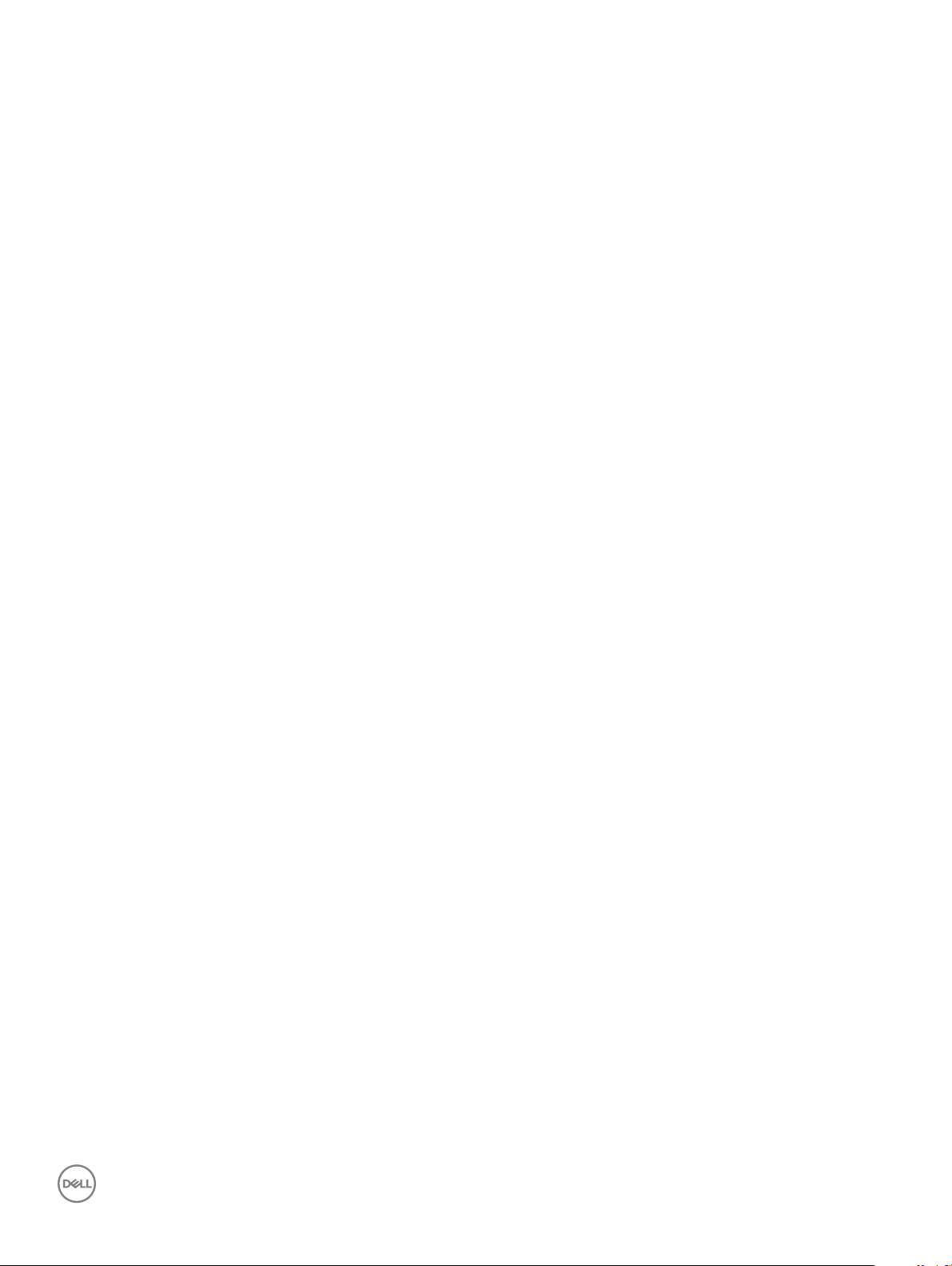
Sådan fjernes skærmhængslet ............................................................................................................................... 54
Sådan installeres skærmhængslet ..........................................................................................................................55
Skærmmodulets bagdæksel...........................................................................................................................................55
Sådan fjernes skærmens bagdækselmodul ...........................................................................................................55
Sådan installeres skærmens bagdækselmodul ......................................................................................................56
Håndadestøtte................................................................................................................................................................57
Sådan fjernes håndledsstøtten.................................................................................................................................57
Sådan installeres håndledsstøtten........................................................................................................................... 58
3 Tekniske specikationer...............................................................................................................................59
Processor..........................................................................................................................................................................59
Hukommelse.....................................................................................................................................................................59
Lagerspecikationer........................................................................................................................................................ 60
Lydspecikationer............................................................................................................................................................ 60
Videospecikation.............................................................................................................................................................61
Integreret..................................................................................................................................................................... 61
Dedikeret......................................................................................................................................................................61
Kameramulighed............................................................................................................................................................... 61
Porte og stik..................................................................................................................................................................... 62
Kontaktfri chipkort...........................................................................................................................................................62
Skærmspecikation......................................................................................................................................................... 62
Tastaturspecikationer.................................................................................................................................................... 63
Denition af genvejstaster på tastaturet.................................................................................................................63
Berøringspladespecikationer.........................................................................................................................................64
Batterispecikationer.......................................................................................................................................................65
Specikationer for AC-adapter...................................................................................................................................... 65
Systemmål........................................................................................................................................................................ 66
Driftsvilkår.........................................................................................................................................................................66
4 Teknologi og komponenter........................................................................................................................... 68
Strømadapter................................................................................................................................................................... 68
Kaby Lake – 7. generation Intel Core-processorer.......................................................................................................68
Kaby Lake-specikationer.........................................................................................................................................69
Kaby Lake Refresh – 8. generations Intel Core-processorer......................................................................................69
Kaby Lake Refresh-specikationer.......................................................................................................................... 70
DDR4................................................................................................................................................................................. 70
DDR4-detaljer.............................................................................................................................................................70
Hukommelsesfejl.........................................................................................................................................................71
HDMI 1.4.............................................................................................................................................................................71
HDMI 1.4-funktioner................................................................................................................................................... 71
Fordelene ved HDMI..................................................................................................................................................72
USB-funktioner.................................................................................................................................................................72
USB 3.0/USB 3.1 Gen 1 (SuperSpeed USB)...........................................................................................................72
Hastighed....................................................................................................................................................................73
Programmer................................................................................................................................................................73
Kompatibilitet.............................................................................................................................................................. 74
Fordele ved DisplayPort fremfor USB-Type-C........................................................................................................74
Indholdsfortegnelse
5
Page 6

USB type-C.......................................................................................................................................................................74
Alternativ tilstand....................................................................................................................................................... 74
USB med strømforsyning.......................................................................................................................................... 74
5 Indstillinger i systeminstallationsmenuen......................................................................................................76
Boot Sequence (Bootrækkefølge).................................................................................................................................76
Navigationstaster............................................................................................................................................................. 77
Oversigt over systeminstallationsmenuen.....................................................................................................................77
Sådan åbnes Systeminstallationsmenuen......................................................................................................................77
Indstillinger på den generelle skærm..............................................................................................................................77
Indstillinger på systemkongurationskærmen...............................................................................................................78
Indstillinger for videoskærm............................................................................................................................................79
Indstillinger på skærmen sikkerhed................................................................................................................................79
Indstillinger på skærmen for sikker start........................................................................................................................81
Intel Software Guard Extensions (Intel sikkerhedsudvidelse af software)................................................................82
Indstillinger på skærmen for ydelse............................................................................................................................... 82
Indstillinger på strømstyringsskærmen..........................................................................................................................83
Indstillinger i POST-adfærdsskærmen...........................................................................................................................85
Administration...................................................................................................................................................................86
Indstillinger på skærmen til virtualiseringsunderstøttelse............................................................................................86
Indstillinger på skærmen for trådløs.............................................................................................................................. 86
Indstillinger på vedligeholdelsesskærmen......................................................................................................................87
6 Software......................................................................................................................................................88
Kongurationer for operativsystemer............................................................................................................................88
Hentning af drivere..........................................................................................................................................................88
Chipsæt-driver........................................................................................................................................................... 88
Seriel I/O-driver......................................................................................................................................................... 89
Driver til grakcontroller............................................................................................................................................89
USB-drivere................................................................................................................................................................89
Netværksdrivere........................................................................................................................................................90
Realtek-lyd..................................................................................................................................................................90
Seriel ATA-drivere...................................................................................................................................................... 90
Sikkerhedsdrivere....................................................................................................................................................... 91
7 Fejlnding.................................................................................................................................................... 92
ePSA-diagnosticering (Enhanced Pre-Boot System Assessment)........................................................................... 92
Sådan køres ePSA-diagnosticeringen..................................................................................................................... 92
Nulstilling af realtidsuret..................................................................................................................................................92
8 Kontakt Dell.................................................................................................................................................94
Indholdsfortegnelse
6
Page 7
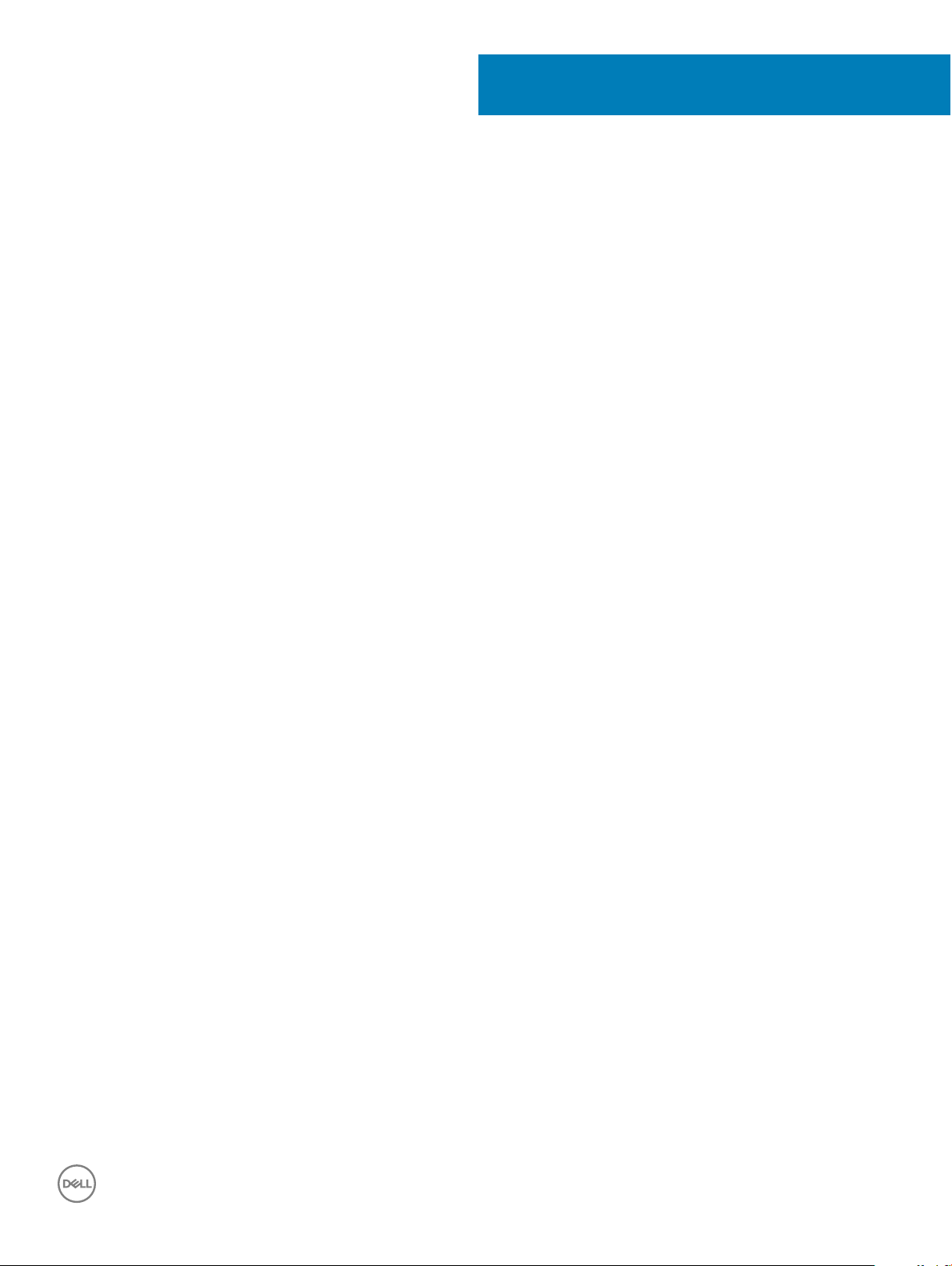
Sådan arbejder du med computeren
Emner:
• Sikkerhedsforanstaltninger
• Før du udfører arbejde på computerens indvendige dele
• Efter du har udført arbejde på computerens indvendige dele
Sikkerhedsforanstaltninger
Kapitlet Sikkerhedsforanstaltninger beskriver de vigtigste trin, inden der udføres nogen form for demontering.
Gennemgå følgende sikkerhedsforanstaltninger, inden du udfører installationer eller brud/x-procedurer, der involverer demontering eller
genmontering:
• Sluk for systemet og alt tilsluttet perifert udstyr.
• Kobl systemet og alt tilsluttet perifert udstyr fra AC-netstrøm.
• Afbryd alle netværkskabler, telefon- og telekommunikationslinjer fra systemet.
• Brug et ESD-feltservicesæt, når du arbejder i en notebook for at undgå skade fra elektrostatisk udladning (ESD).
• Efter fjernelsen af en systemkomponent skal du forsigtigt placere den fjernede komponent på en antistatisk måtte.
• Anvend sko med ikke-strømledende gummisåler for at reducere risikoen for elektrisk stød.
1
Standby-tilstand
Dell-produkter med standby-tilstand skal frakobles, før du åbner kabinettet. Systemer, der indbefatter standby-tilstand, er grundlæggende
strømforsynet, også når de er slukkede. Den interne strøm gør det muligt at tænde for systemet (vække på LAN) og sætte det på
dvaletilstand via fjernbetjening samt andre avancerede strømstyringsfunktioner.
Hvis du frakobler strømmen og derefter trykker på og holder tænd/sluk-knappen inde i 15 sekunder, aades systemkortet for reststrøm.
bærbare pc'er
Forbindelse
Forbindelse er en måde at tilslutte to eller ere jordingsledere til samme elektriske potentiale. Det gøres ved brug af et feltservicesæt for
elektrostatisk aadning (ESD). Når du tilslutter et jordingskabel, skal du sikre dig, at det tilsluttes bart metal og aldrig en malet eller ikkemetallisk overade. Håndledsremmen skal sidde tæt til og være i fuld kontakt med din hud, og du skal sørge for at fjerne alle smykker som
ure, armbånd eller ringe, inden du forbinder dig selv og udstyret.
Beskyttelse mod elektrostatisk aadning (ESD)
ESD er til stor bekymring, når du håndterer elektroniske komponenter, især følsomme komponenter som ekspansionskort, processorer,
hukommelses-DIMM'er og systemkort. Meget små aadninger kan beskadige kredsløb på måder, som måske ikke er indlysende, såsom
intermitterende problemer eller kortere levetid. I kraft med, at industrien råber på lavere strømkrav og øget tæthed, er ESD-beskyttelse af
stigende bekymring.
Sådan arbejder du med computeren 7
Page 8
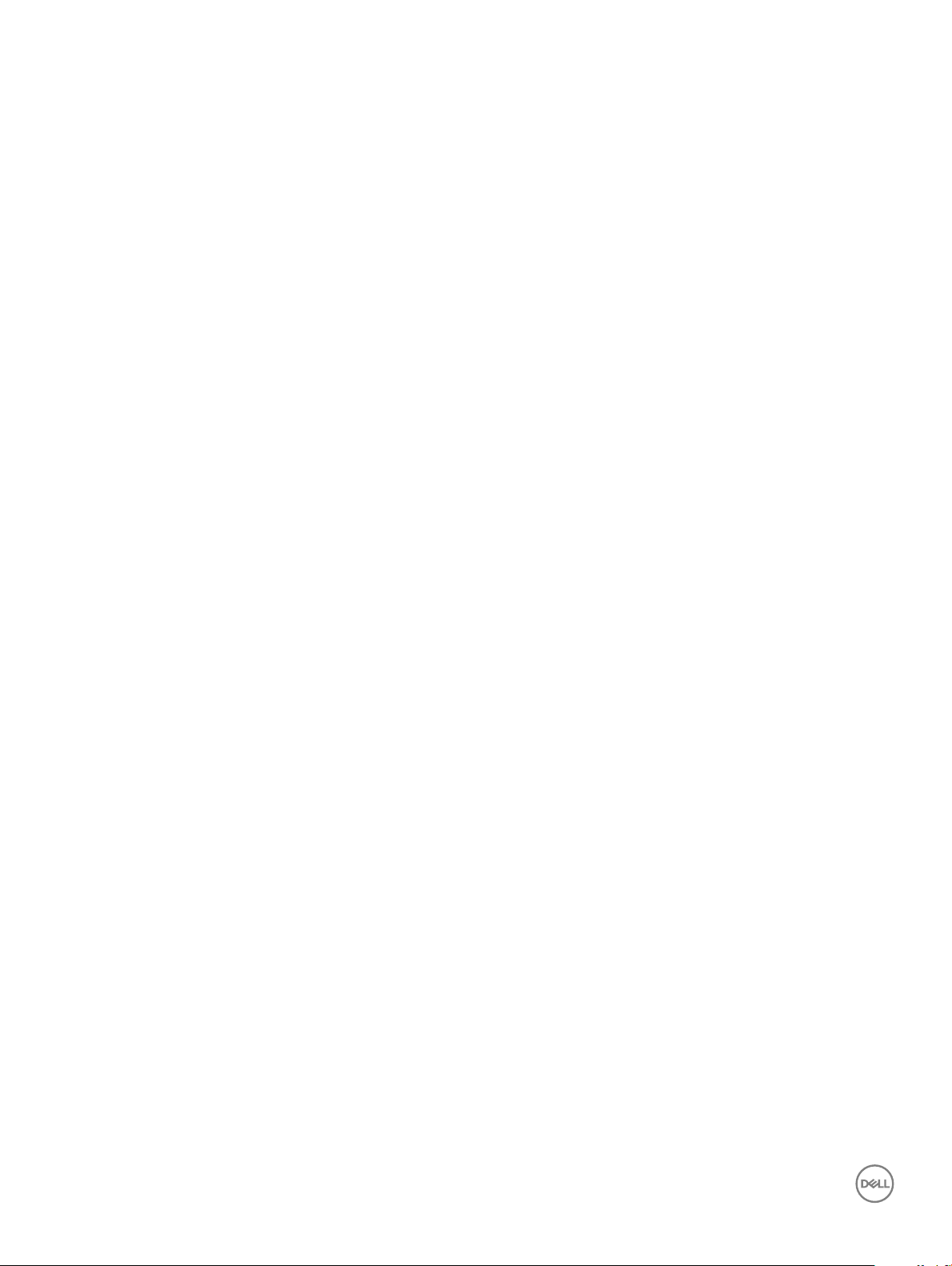
På grund af den øgede tæthed i de halvledere, der anvendes i nyere Dell-produkter, er følsomheden over for statisk skade nu højere end i
tidligere Dell-produkter. Af denne grund gælder nogle tidligere godkendte metoder til håndtering af dele ikke længere.
To kendte ESD-skadetyper er nedbrud og intermitterende fejl.
• Nedbrud – nedbrud udgør ca. 20 procent af ESD-relaterede fejl. Skaden medfører øjeblikkeligt og fuldstændigt tab af enhedens
funktionalitet. Et eksempel på nedbrud er en hukommelses-DIMM, der har fået et statisk chok og straks genererer et "Ingen POST/
Ingen Video"-symptom med en bipkode, der udsendes for manglende eller ikke-funktionel hukommelse.
• Intermitterende fejl – Intermitterende fejl udgør ca. 80 procent af ESD-relaterede fejl. Den høje procent af intermitterende fejl betyder,
at skader det meste af tiden ikke umiddelbart kan genkendes. DIMM'en får et statisk chok, men sporing er kun svækket og frembringer
ikke umiddelbart ydre symptomer relateret til skaden. Det kan tage det svækkede spor uger eller måneder at smelte, og i mellemtiden
kan det forårsage en nedbrydning af hukommelsesintegritet, intermitterende hukommelsesfejl osv.
Intermitterende (også kaldet latent eller "walking wounded") fejl er den fejltype, der er vanskeligst at genkende og fejlnde.
Udfør følgende trin for at forhindre ESD-skade:
• Brug en kablet ESD-håndledsrem, der er korrekt jordet. Brugen af trådløse antistatiske remme er ikke længere tilladt. De giver ikke
tilstrækkelig beskyttelse. Det giver ikke tilstrækkelig ESD-beskyttelse af dele med øget følsomhed over for ESD-skade, at du rører ved
chassis, inden du håndterer delene.
• Håndter alle statisk følsomme komponenter i et statisk sikkert område. Brug antistatisk gulv- og bordbelægning, hvor det er muligt.
• Når du pakker en statisk følsom komponent ud af emballagen, skal du ikke fjerne komponenten fra det antistatiske emballagemateriale,
før du er klar til at installere komponenten. Sørg for at aade statisk elektricitet fra din krop, inden du åbner det antistatiske
emballagemateriale.
• Placer en statisk følsom komponent i en antistatisk beholder eller antistatisk emballage, inden du ytter den.
ESD-feltservicesæt
Det ukontrollerede feltservicesæt er det mest anvendte servicesæt. Hvert feltservicesæt indeholder tre hovedkomponenter: antistatisk
måtte, håndledsrem og forbindelsestråd.
Komponenterne i et ESD-feltservicesæt
Komponenterne i et ESD-feltservicesæt er:
• Antistatisk måtte – Den antistatiske måtte er dissipativ, og dele kan placeres på den under serviceprocedurer. Når du bruger en
antistatisk måtte, skal din håndledsrem sidde tæt, og forbindelsestråden skal være bindeled imellem måtten og et hvilket som helst
blankt metal på det system, der arbejdes på. Når det hele er korrekt opsat, kan du tage servicedele ud af ESD-posen og placere dem
direkte på måtten. ESD-følsomme genstande er sikre i din hånd, på ESD-måtten, i systemet eller i en pose.
• Håndledsrem og forbindelsestråd – Håndledsremmen og forbindelsestråden kan forbindes direkte via dit håndled og det blanke metal
på hardwaren, hvis ESD-måtten ikke er nødvendig, eller de kan forbindes til den antistatiske måtte for at beskytte hardware, der er lagt
på måtten midlertidigt. Den fysiske forbindelse mellem håndledsremmen og forbindelsestråden og din hud, ESD-måtten og hardwaren
kaldes forbindelse. Brug kun feltservicesæt med både håndledsrem, måtte og forbindelsestråd. Brug aldrig trådløse håndledsremme.
Bemærk, at de indvendige tråde i en håndledsrem har tilbøjelighed til at blive beskadiget ved normal brug og slitage og skal kontrolleres
regelmæssigt med en håndledsremtester for at undgå utilsigtet ESD-skade på hardware. Det anbefales at teste håndledsrem og
forbindelsestråd mindst en gang om ugen.
• ESD-håndledsremtester – Trådene inde i en ESD-rem har tilbøjelighed til at blive beskadiget over tid. Når du bruger et ukontrolleret
sæt, er det god praksis regelmæssigt at teste remmen forud for hver serviceopgave, og mindst en gang om ugen. En
håndledsremtester er den bedste måde at lave denne test. Hvis du ikke har din egen håndledsremtester, kan du kontakte dit regionale
kontor for at nde ud af, om de har en. For at udføre testen skal du sætte håndledsremmens forbindelsestråd ind i testeren, mens den
er fastgjort til dit håndled, og trykke på testknappen. En grøn LED lyser, hvis testen er vellykket. En rød LED lyser, samtidig med at der
lyder en alarm, hvis testen dumper.
• Ikke-lederelementer – Det er vigtigt at holde ESD-følsomme enheder, som f.eks. plastkølelegemekabinetter, væk fra indre dele, der er
ikke-ledende og ofte meget ladede.
• Arbejdsmiljø – Før du installerer ESD-feltservicesættet, skal du vurdere situationen på kundens placering. Det er for eksempel forskel
på at implementere sættet i et servermiljø og i et stationært eller bærbart miljø. Servere installeres typisk i et rack i et datacenter, hvor
stationære og bærbare computere typisk står på skrivebordet i kontoret eller kontorbåsen. Find et stort åbent og adt arbejdsområde,
der er fri for rod og stort nok til at installere ESD-sættet med ekstra plads til systemtypen, der skal repareres. Arbejdsområdet skal også
være fri for isolatorer, der kan forårsage en ESD-hændelse. På arbejdsområdet skal isolatorer som amingo og anden plast altid yttes
mindst 30 centimeter (12 tommer) væk fra følsomme dele, inden du fysisk håndterer hardwarekomponenter
Sådan arbejder du med computeren
8
Page 9
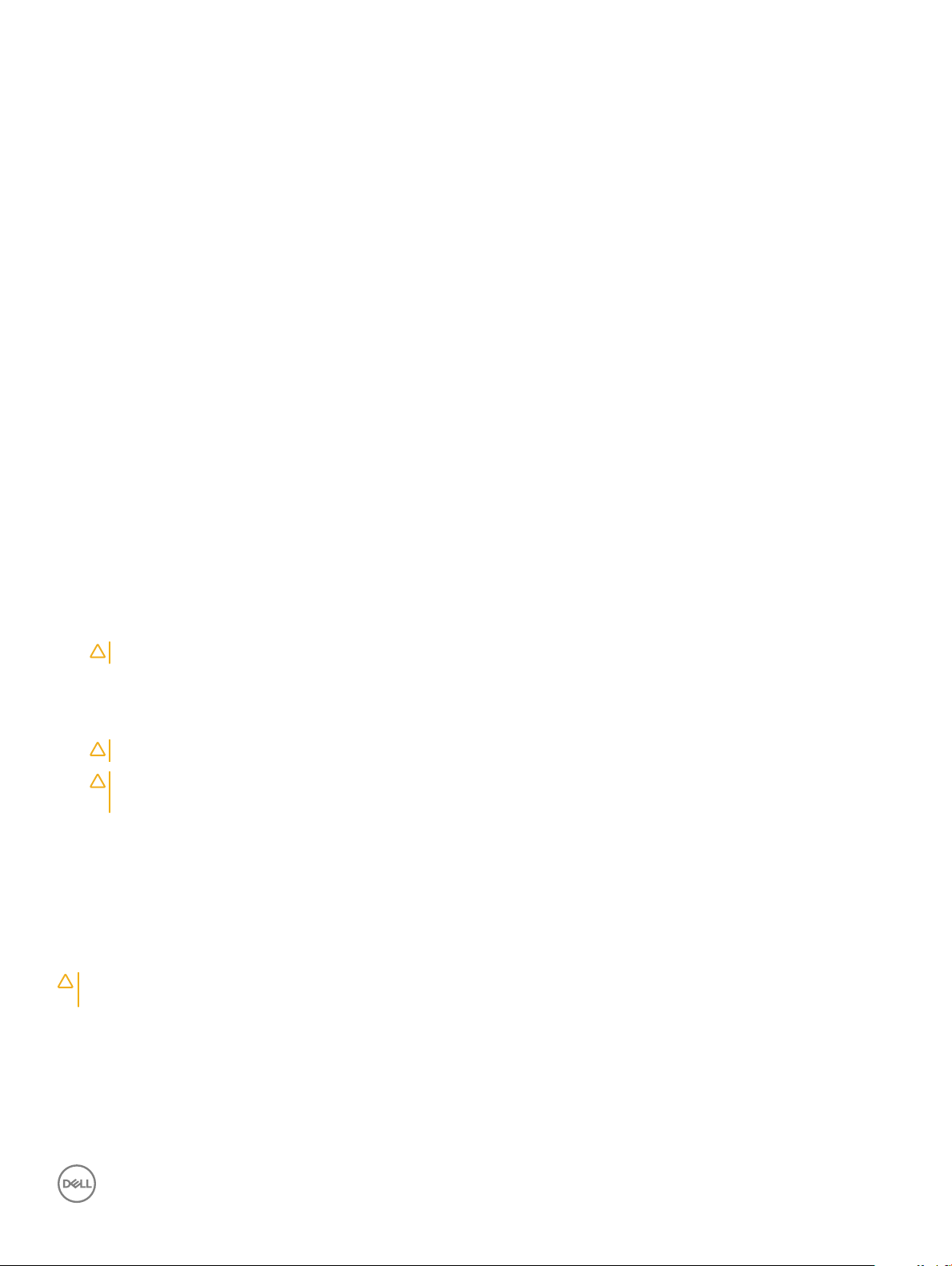
• ESD-emballage – Alle ESD-følsomme enheder skal sendes og modtages i antistatisk emballage. Antistatiske poser i metal foretrækkes.
Du skal dog altid returnere den beskadigede del i den samme ESD-pose og emballage, som den nye del ankom i. ESD-posen skal foldes
og tapes, så den lukker, og det samme skumemballagemateriale skal bruges i den originale boks, som den nye del ankom i. ESDfølsomme enheder må kun fjernes fra emballagen på en ESD-beskyttet arbejdsade, og delene må aldrig placeres oven på ESD-posen,
da det kun er indersiden af posen, der er beskyttet. Placer altid delene i din hånd, på ESD-måtten, i systemet eller inde i en antistatisk
pose.
• Transport af følsomme komponenter – Ved transport af ESD-følsomme komponenter, som reservedele eller dele, der skal returneres til
Dell, er det vigtigt at placere disse dele i antistatiske poser for sikker transport.
Opsummering af ESD-beskyttelse
Det anbefales, at alle feltserviceteknikere altid bruger den traditionelle ledede ESD-forbindelsesrem og beskyttende antistatiske måtte ved
serviceringen af Dell-produkter. Derudover er det afgørende, at teknikere holder følsomme dele adskilt fra alle isoleringsdele, når de
servicerer, og at de bruger antistatiske poser til transporten af følsomme komponenter.
Transport af følsomme komponenter
Når ESD-følsomme komponenter transporteres som f.eks. reservedele eller komponenter, der skal returneres til Dell, er det yderst vigtigt, at
disse komponenter anbringes i antistatisk emballage for at gøre transporten sikker.
Før du udfører arbejde på computerens indvendige dele
1 Sørg for, at arbejdsoveraden er jævn og ren for at forhindre, at computerdækslet bliver ridset.
2 Sluk for computeren.
3 Hvis computeren er tilsluttet en dockingenhed (tildocket), skal du tage den ud af dockingenheden.
4 Fjern alle netværkskabler fra computeren (hvis det er relevant).
FORSIGTIG
5 Computeren og alle tilsluttede enheder kobles fra stikkontakterne.
6 Åbn displayet.
7 Tryk og hold på tænd/sluk-knappen i nogle få sekunder for at jorde systemkortet.
FORSIGTIG
FORSIGTIG: For at undgå elektrostatisk aadning bør du jorde dig selv ved hjælp af en jordingsrem eller ved jævnligt at røre
ved en umalet metaloverade, samtidigt med at du rører stikket på bagsiden af computeren.
8 Fjern alle installerede ExpressCards eller chipkort fra deres stik.
: Hvis din computer har en RJ45-port, skal du fjerne netværkskablet ved først at fjerne kablet fra computeren.
: For at beskytte mod elektrisk stød skal du altid afbryde computeren fra stikkontakten, inden du udfører trin 8.
Efter du har udført arbejde på computerens indvendige dele
Når du har udført udskiftningsprocedurer, skal du sørge for at tilslutte eksterne enheder, kort, kabler osv., før du tænder computeren.
FORSIGTIG
computer. Brug ikke batterier, som er beregnet til andre Dell-computere.
: For at undgå beskadigelse af computeren, må du kun bruge det batteri, der er beregnet til denne specikke Dell-
1 Genmonter batteriet.
2 Genmonter bunddækslet.
3 Tilslut alle eksterne enheder så som en portreplikator eller mediebase og genmonter alle kort, fx ExpressCard.
4 Tilslut telefon- eller netværkskabler til computeren.
Sådan arbejder du med computeren
9
Page 10
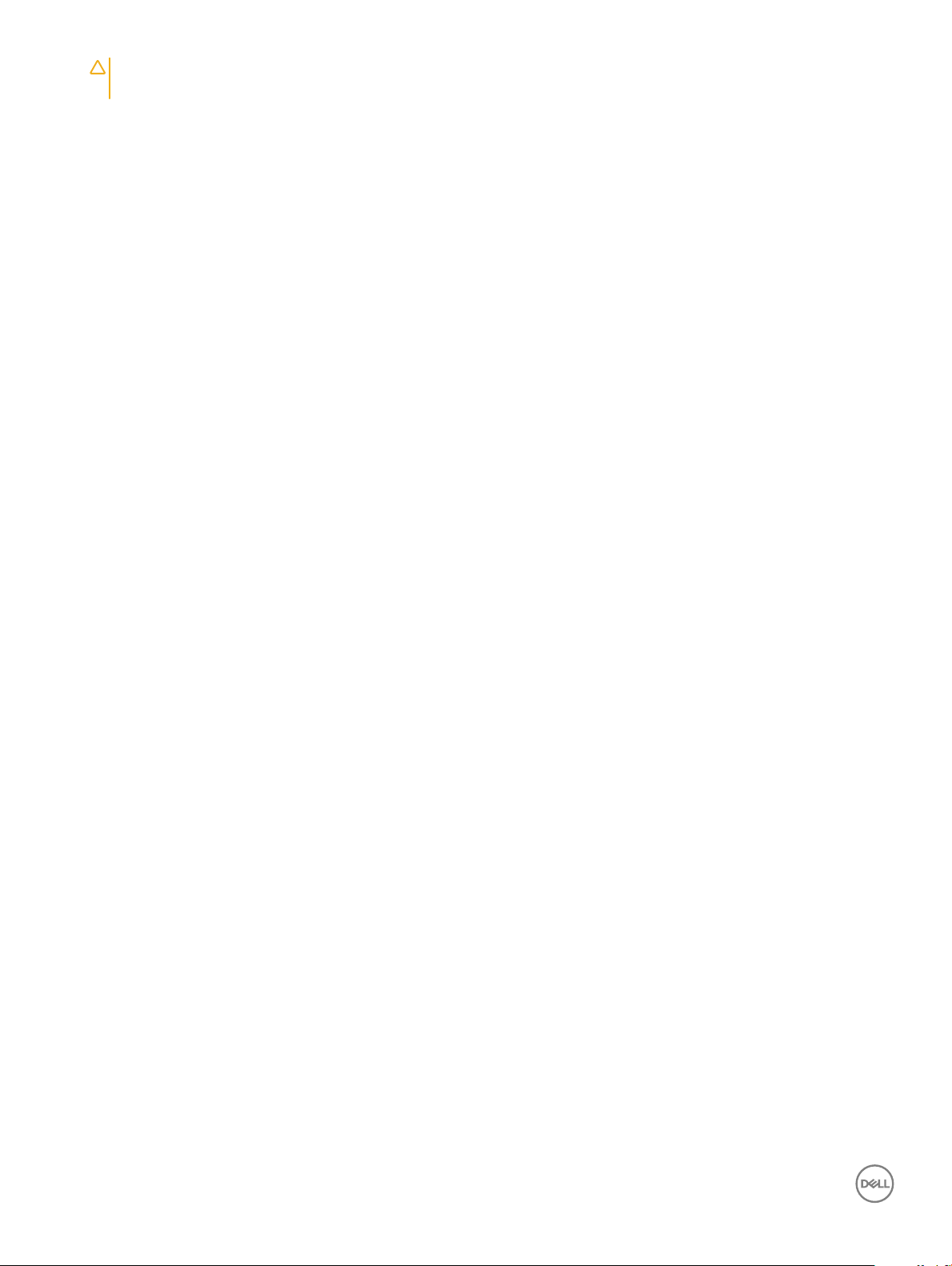
FORSIGTIG: For at tilslutte et netværkskabel skal du først sætte det i netværksenheden og derefter sætte det i
computeren.
5 Tilslut computeren og alle tilsluttede enheder til deres stikkontakter.
6 Tænd computeren.
10 Sådan arbejder du med computeren
Page 11
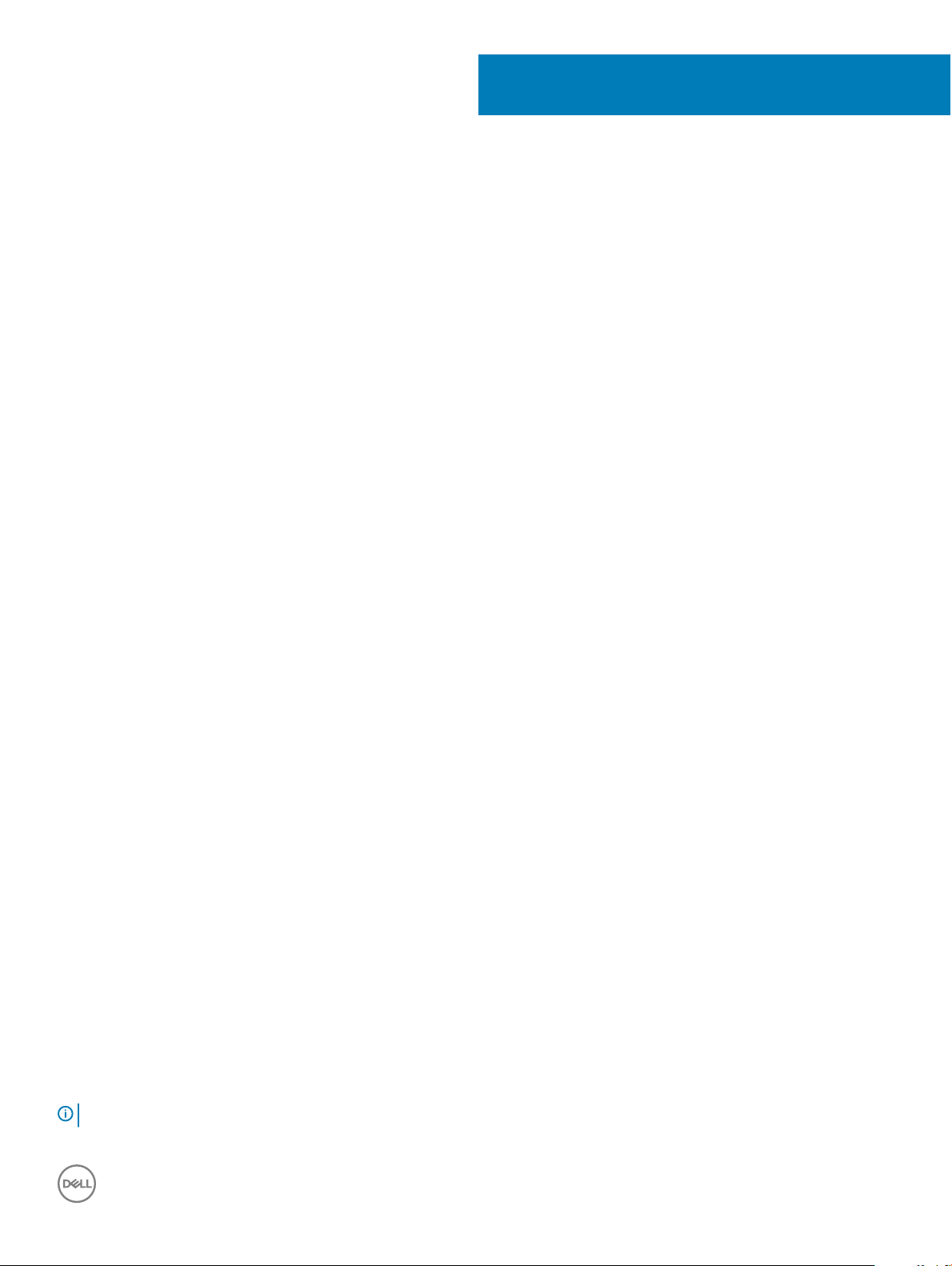
Sådan fjernes og installeres komponenter
Emner:
• Anbefalet værktøj
• Liste over skruer
• SIM-kort (Subscriber Identity Module)
• Bunddæksel
• Batteri
• Solid-state-drev – valgfrit tilbehør
• Harddisk
• Møntcellebatteri
• WLAN-kort
• WWAN-kort (ekstraudstyr)
• Hukommelsesmoduler
• Tastatur
• Kølelegeme
• Systemblæser
• Strømstikport
• Chassisramme
• LED-kort
• Chipkortmodul
• Højttaler
• Systemkort
• Dæksel til skærmhængsel
• Skærmmodul
• Skærmfacet
• Skærmpanel
• Skærm (eDP)-kabel
• Camera (Kamera)
• Skærmhængsler
• Skærmmodulets bagdæksel
• Håndadestøtte
2
Anbefalet værktøj
Procedurerne i dette dokument kræver følgende værktøj:
• Phillips #0 skruetrækker
• Phillips #1 skruetrækker
• Plastikpen
BEMÆRK
: Skruetrækker #0 er til skruerne 0-1, og skruetrækker #1 er til skruerne 2-4
Sådan fjernes og installeres komponenter 11
Page 12
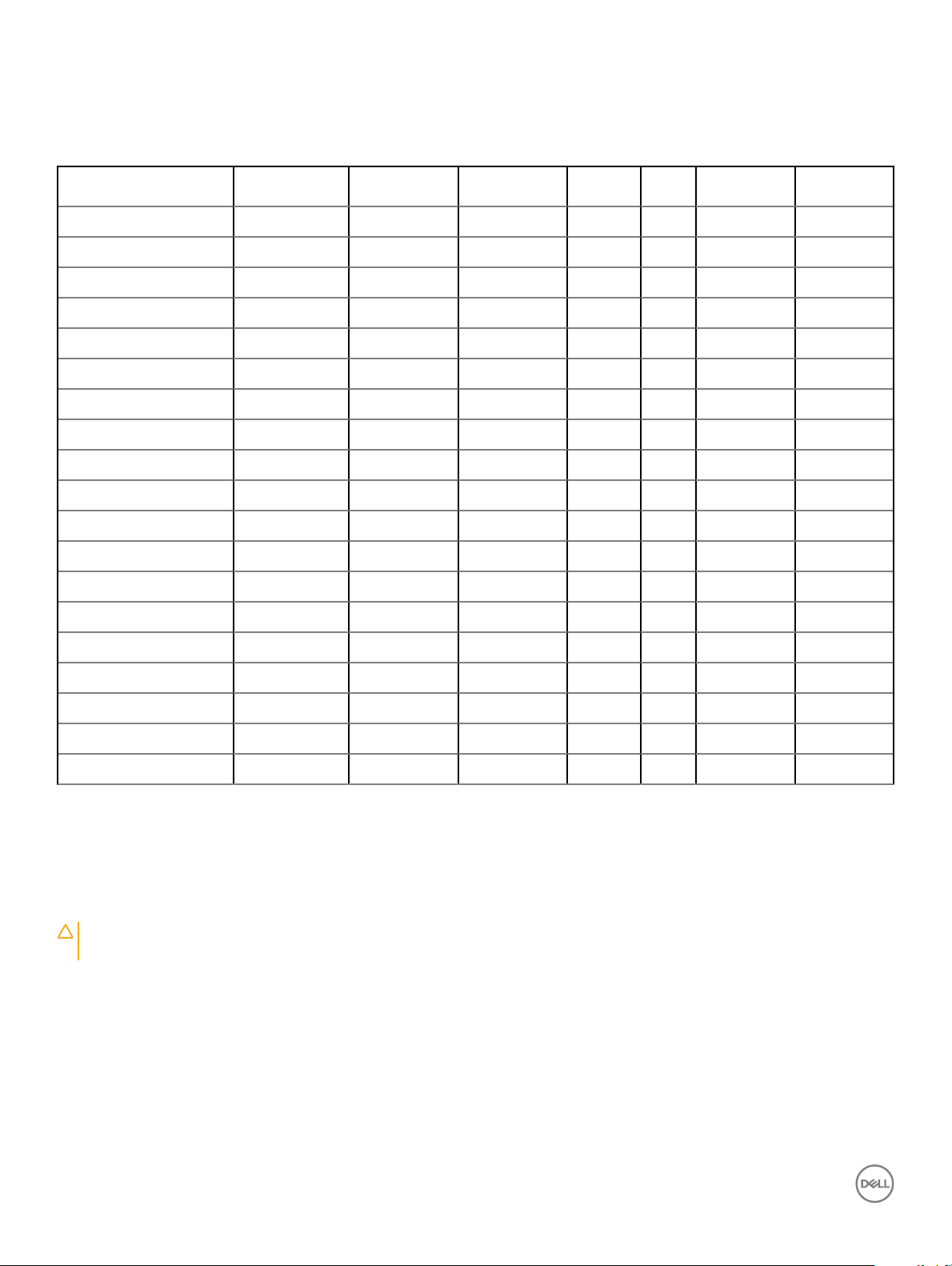
Liste over skruer
Tabel 1. Latitude 5490 – Oversigt over skruer
Komponent
Bunddæksel 8
Batteri 1
Kølelegeme 4
WLAN 1
SSD-kort 1
Tastatur 5
Skærmmodul 4
Skærmpanel 4
Strømstikport 2
Håndadestøtte 2
LED-kort 1
Systemkort 4
Type-C USB-beslag 2
Dæksel til skærmhængslet 2
M2 x 3 (tyndt
hoved)
M2,0 x 5 M2,0 x 2,0 M2 x 6
M2 x
2,7
M2,0 x 2,5 M2,5x3
Skærmhængsel 6
Harddisk 4
Chassisramme 5 8
Pegepladepanel(knap) 2
Chipkortmodul 2
SIM-kort (Subscriber Identity Module)
Sådan fjernes SIM-kortet (Subscriber Identication Module)
FORSIGTIG
for, at computeren er slukket, eller at netværksforbindelserne er deaktiveret.
1 Indsæt en papirclips, eller et værktøj til fjernelse af SIM-kort, i hullet i SIM-kortbakken [1].
2 Træk i SIM-kortbakken for at fjerne den [2].
3 Fjern SIM-kortet fra SIM-kortbakken.
: Hvis SIM-kortet fjernes, mens computeren er tændt, kan det medføre tab af data eller beskadigelse af kortet. Sørg
Sådan fjernes og installeres komponenter
12
Page 13
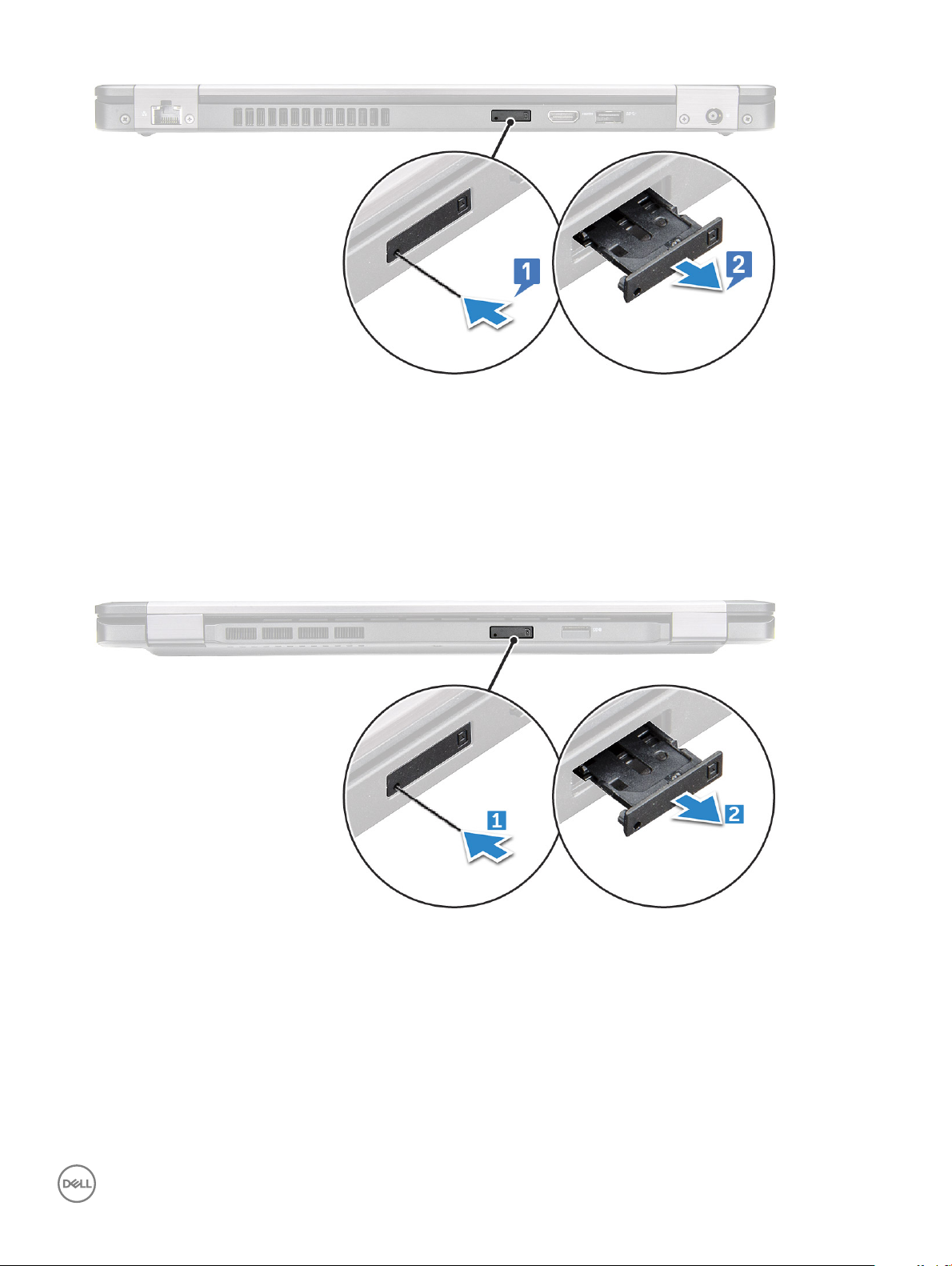
4 Skub SIM-kortbakken ind i åbningen indtil den klikker på plads.
Sådan installeres SIM-kortet (Subscriber Identication
Module)
1 Indsæt en papirclips, eller et værktøj til fjernelse af SIM-kort, i hullet [1].
2 Træk i SIM-kortbakken for at fjerne den [2].
3 Anbring SIM-kortet i SIM-kortbakken.
4 Skub SIM-kortbakken ind i åbningen, indtil den klikker på plads.
Bunddæksel
Fjernelse af bunddækslet
1 Følg proceduren i Før du udfører arbejde på computerens indvendige dele.
2 Sådan fjernes bunddækslet:
a Løsn de 8 fastmonterede skruer (M2,0 x 6), der fastgør bunddækslet til systemet [1].
b Lirk bunddækslet af forsænkningen i øverste kant [2] og løft bunddækslet af systemet.
Sådan fjernes og installeres komponenter
13
Page 14
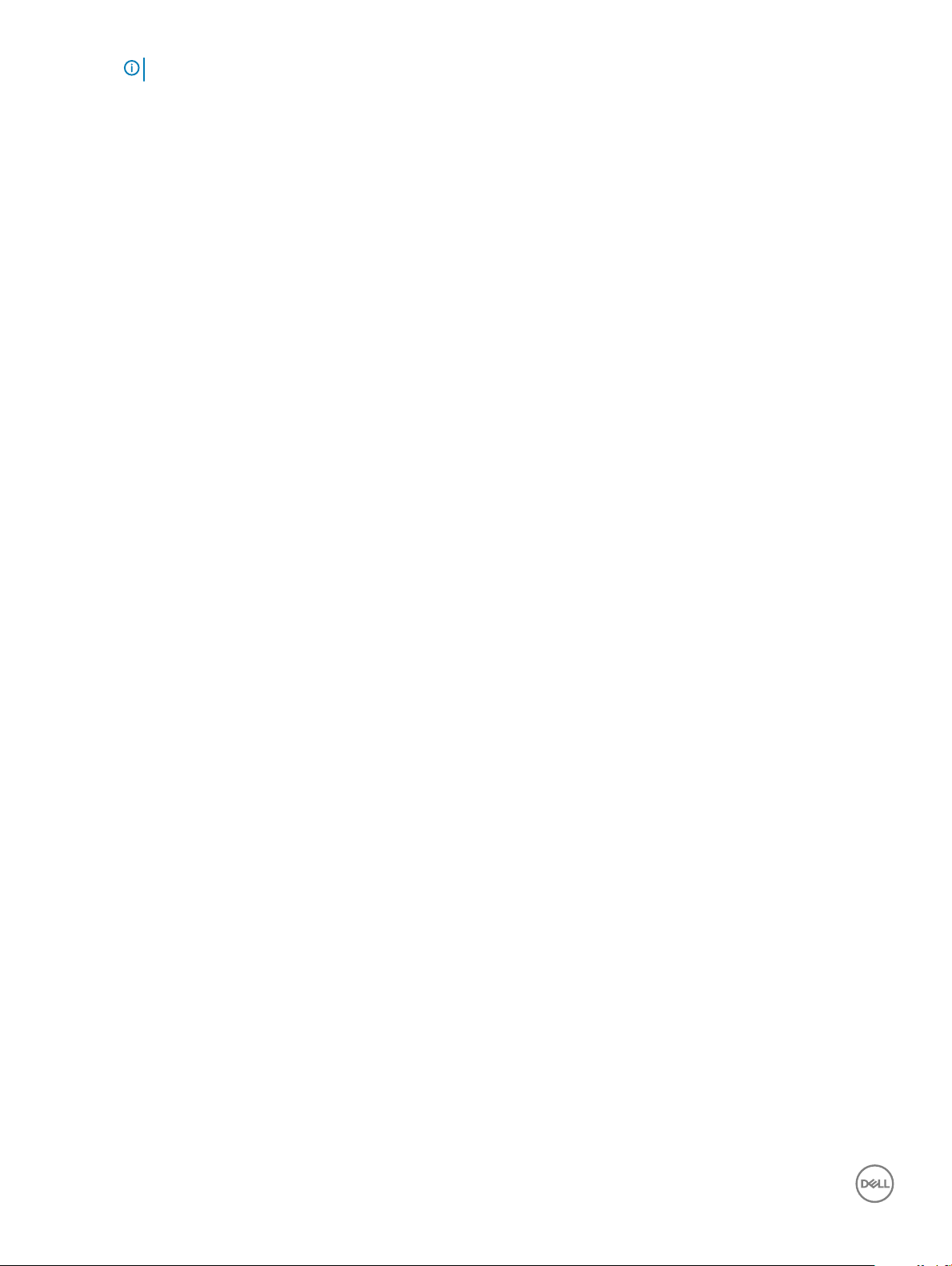
BEMÆRK: Du skal måske bruge en plastiksyl for at lirke bunddækslet ud af kanterne.
14 Sådan fjernes og installeres komponenter
Page 15

Sådan fjernes og installeres komponenter 15
Page 16

Sådan installeres bunddækslet
1 Anbring bunddækslet, så det ugter korrekt med systemets skruehuller.
2 Spænd de otte skruer for at fastgøre bunddækslet til computeren.
3 Følg proceduren i Efter du har udført arbejde på computerens indvendige dele.
Batteri
Fjernelse af batteriet
1 Følg proceduren i Før du udfører arbejde på computerens indvendige dele.
2 Fjern bunddækslet.
3 Sådan fjernes batteriet:
a Frakobl batterikablet fra stikket på systemkortet [1], og før kablet ud af kabelkanalen.
b Løsn den enkelte fastmonterede skrue (M2 x 6), der fastgør batteriet til systemet [2].
c Løft batteriet væk fra systemet [3].
Sådan installeres batteriet
1 Indsæt batteriet i slottet i systemet.
2 Før batterikablet frem i kabelkanalen.
Sådan fjernes og installeres komponenter
16
Page 17
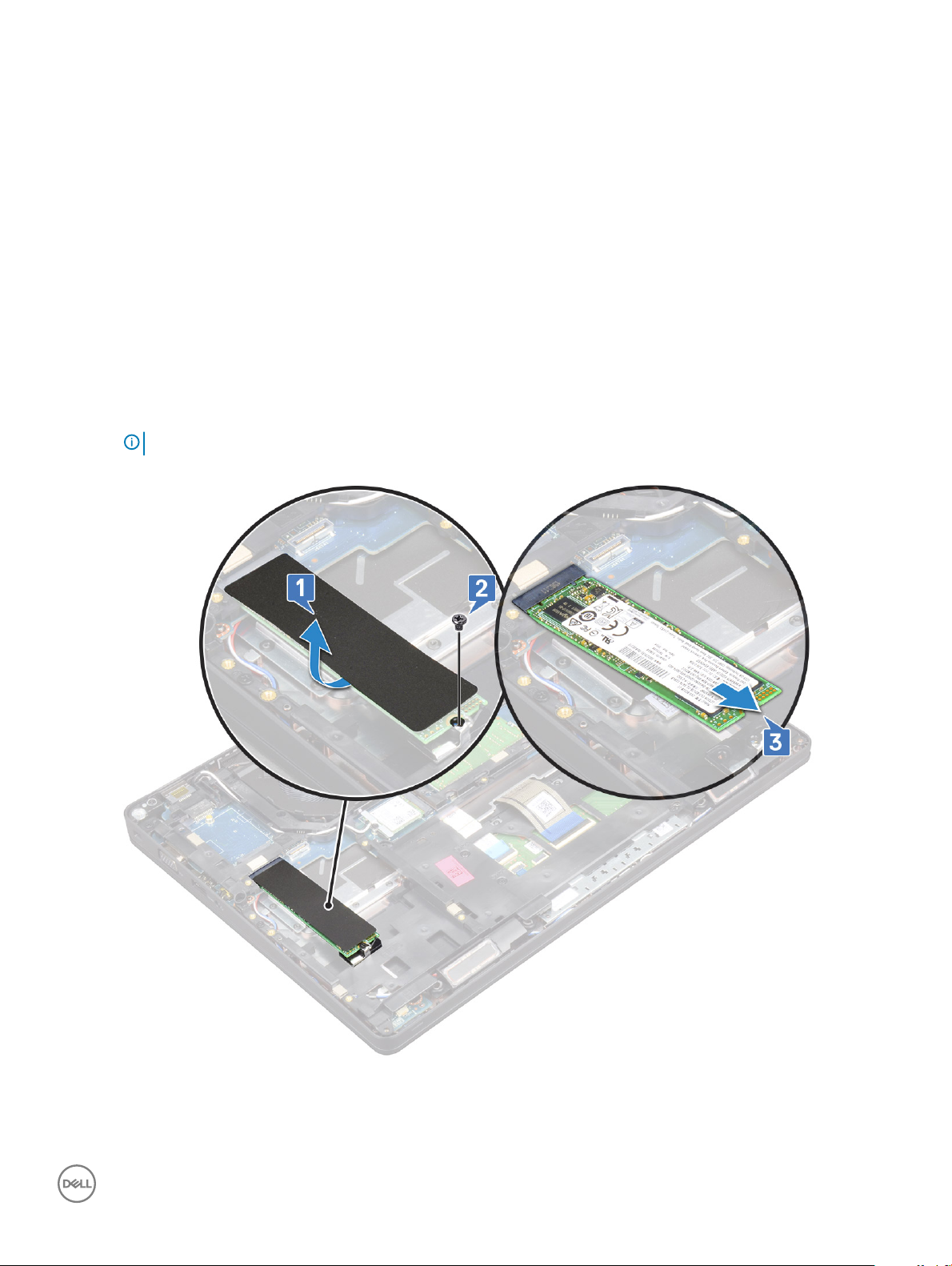
3 Stram (M2x6) fastmonteringsskruen for at fastgøre batteriet til computeren.
4 Tilslut batterikablet til stikket på systemkortet.
5 Installer bunddækslet.
6 Følg proceduren i Efter du har udført arbejde på computerens indvendige dele.
Solid-state-drev – valgfrit tilbehør
Sådan fjernes SSD-kortet
1 Følg proceduren i Før du udfører arbejde på computerens indvendige dele.
2 Fjern :
a bunddæksel
b batteri
3 Sådan fjernes solid state-drevkortet (SSD):
a Fjern den skrue (M2x3), der fastgør SSD'et til systemet [1].
b Pil den selvklæbende mylarlm af for at frigøre SSD-kortet [2].
BEMÆRK: Skal fjernes forsigtigt, så den kan genbruges på det nye SSD.
c Træk og løft SSD'et væk fra systemet [3].
Sådan fjernes og installeres komponenter 17
Page 18

Sådan installeres SSD-kortet
1 Indsæt SSD-kortet i stikket på systemet.
2 Fjern den enkelte skrue (M2 x 3), der fastgør SSD-kortet til systemet.
3 Anbring Mylar-isoleringen over SSD'et.
4 Installer :
a batteri
b bunddæksel
5 Følg proceduren i Efter du har udført arbejde på computerens indvendige dele.
Sådan fjernes SSD-rammen
1 Følg proceduren i Før du udfører arbejde på computerens indvendige dele.
2 Fjern:
a bunddæksel
b batteri
c SSD-kort
3 Sådan fjernes SSD-rammen:
a Fjern den (M2x3) skrue, der fastgør SSD-rammen til systemet [1].
b Løft SSD-rammen væk fra systemet [2].
18
Sådan fjernes og installeres komponenter
Page 19

Sådan installeres SSD-rammen
1 Anbring SSD-rammen i åbningen i systemet.
2 Genmonter den (M2x3) skrue, der fastgør SSD-rammen til systemet.
3 Installer:
a SSD-kort
b batteri
c bunddæksel
4 Følg proceduren i Efter du har udført arbejde på computerens indvendige dele.
Harddisk
Fjernelse af harddisk
1 Følg proceduren i Før du udfører arbejde på computerens indvendige dele.
2 Fjern :
a batteri
b bunddæksel
3 Sådan fjerner du harddisken:
a Frakobl harddiskkablet fra stikket på systemkortet [1].
b Fjern de re (M2 x 2,7+2,7) skruer, der fastgør harddisk til systemet [2].
c Løft harddiskholderen væk fra systemet.
Sådan fjernes og installeres komponenter
19
Page 20

Installation af harddisk
1 Anbring harddisken i åbningen på systemet.
2 Genmonter de re skruer (M2 x 2,7 + 2,7) for at fastgøre harddisk til systemet.
3 Anbring det optiske drevs kabel i bundkortets stik.
4 Installer :
a batteri
b bunddæksel
5 Følg proceduren i, Efter du har udført arbejde på systemets indvendige dele.
Møntcellebatteri
Fjernelse af møntcellebatteriet
1 Følg proceduren i Før du udfører arbejde på computerens indvendige dele.
2 Fjern :
a bunddæksel
b batteri
3 For at fjerne møntcellebatteriet:
a Frakobl møntcellebatteriets kabel fra stikket på systemkortet [1].
b Løft møntcellebatteriet fri af klæbestoet, og løft det væk fra systemkortet [2].
Sådan fjernes og installeres komponenter
20
Page 21

Sådan installeres møntcellebatteriet
1 Påsæt møntcellebatteriet på systemkortet.
2 Sæt møntcellebatteriets kabel i stikket på systemkortet.
3 Installer :
a batteri
b bunddæksel
4 Følg proceduren i Efter du har udført arbejde på computerens indvendige dele.
WLAN-kort
Fjernelse af WLAN-kort
1 Følg proceduren i Før du udfører arbejde på computerens indvendige dele.
2 Fjern :
a bunddæksel
b batteri
3 For at fjerne WLAN-kortet:
a Fjern den (M2x3) skrue, som fastgør WLAN-kortbeslaget til systemet [1].
b Fjern WLAN-kortbeslaget, der fastgør WLAN-antennekablerne [2].
c Frakobl WLAN-antennekablerne fra stikkene på WLAN-kortet [3].
d Løft WLAN-kortet væk fra stikket som vist i guren [4].
Sådan fjernes og installeres komponenter
21
Page 22

Sådan installeres WLAN-kortet
1 Indsæt WLAN-kortet i stikket på systemkortet.
2 Tilslut WLAN-antennekablerne til stikkene på WLAN-kortet.
3 Placer WLAN-kortbeslaget for at fastgøre WLAN-kablerne.
4 Genmonter M2x3-skruen for at fastgøre WLAN-kortet på systemet.
5 Installer :
a batteri
b bunddæksel
6 Følg proceduren i Efter du har udført arbejde på computerens indvendige dele.
WWAN-kort (ekstraudstyr)
Dette er valgfrit, da systemet muligvis ikke leveres med WWAN-kort.
Sådan fjernes WWAN-kortet
1 Følg proceduren i Før du udfører arbejde på computerens indvendige dele.
2 Fjern :
a bunddæksel
b batteri
3 For at fjerne WWAN-kortet:
Sådan fjernes og installeres komponenter
22
Page 23
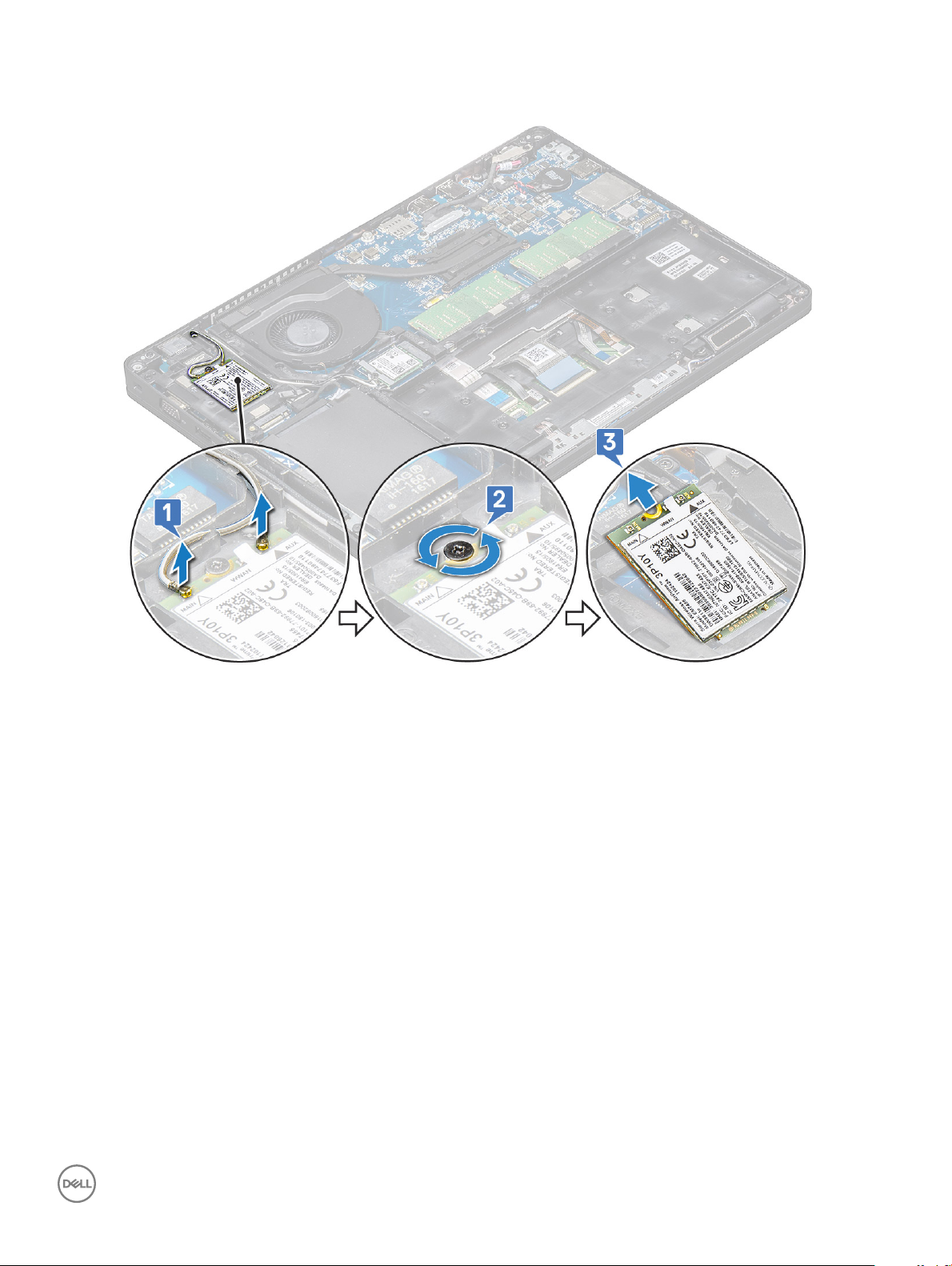
a Frakobl WWAN-antennekablerne fra stikkene på WWAN-kortet [1].
b Fjern skruen, der fastgør WWAN-kortet til systemet [2]
c Skub og løft WWAN-kortet ud af systemet [3].
Sådan installeres WWAN-kortet
1 Indsæt WWAN-kortet i åbningen på systemet.
2 Tilslut WWAN-antennekablerne til stikkene på WWAN-kortet.
3 Genmonter skruen for at fastgøre WWAN-kortet til computeren.
4 Installer :
a batteri
b bunddæksel
5 Følg proceduren i Efter du har udført arbejde på computerens indvendige dele.
Hukommelsesmoduler
Sådan fjernes hukommelsesmodulet
1 Følg proceduren i Før du udfører arbejde på computerens indvendige dele.
2 Fjern :
a bunddæksel
b batteri
3 For at fjerne hukommelsesmodulet:
Sådan fjernes og installeres komponenter
23
Page 24

a Lirk ved clipsen, der holder hukommelsesmodulet fast, indtil hukommelsesmodulet springer op [1].
b Løft hukommelsesmodulet væk fra stikket [2].
Sådan installeres hukommelsesmodulet
1 Indsæt hukommelsesmodulet i hukommelsesstikket i en vinkel på 30 grader, indtil kontakterne er sat helt ind i stikket. Tryk derefter på
modulet, indtil klemmerne fastgør hukommelsesmodulet.
2 Installer:
a batteri
b bunddæksel
3 Følg proceduren i Efter du har udført arbejde på computerens indvendige dele.
Tastatur
Sådan fjernes tastaturgitteret
1 Følg proceduren i Før du udfører arbejde på computerens indvendige dele.
2 Lirk tastaturgitteret af fra kanterne [1], og løft gitteret væk fra systemet [2].
BEMÆRK
: Træk og løft forsigtigt tastaturgitteret med uret eller mod uret for at undgå, at det går i stykker.
24 Sådan fjernes og installeres komponenter
Page 25
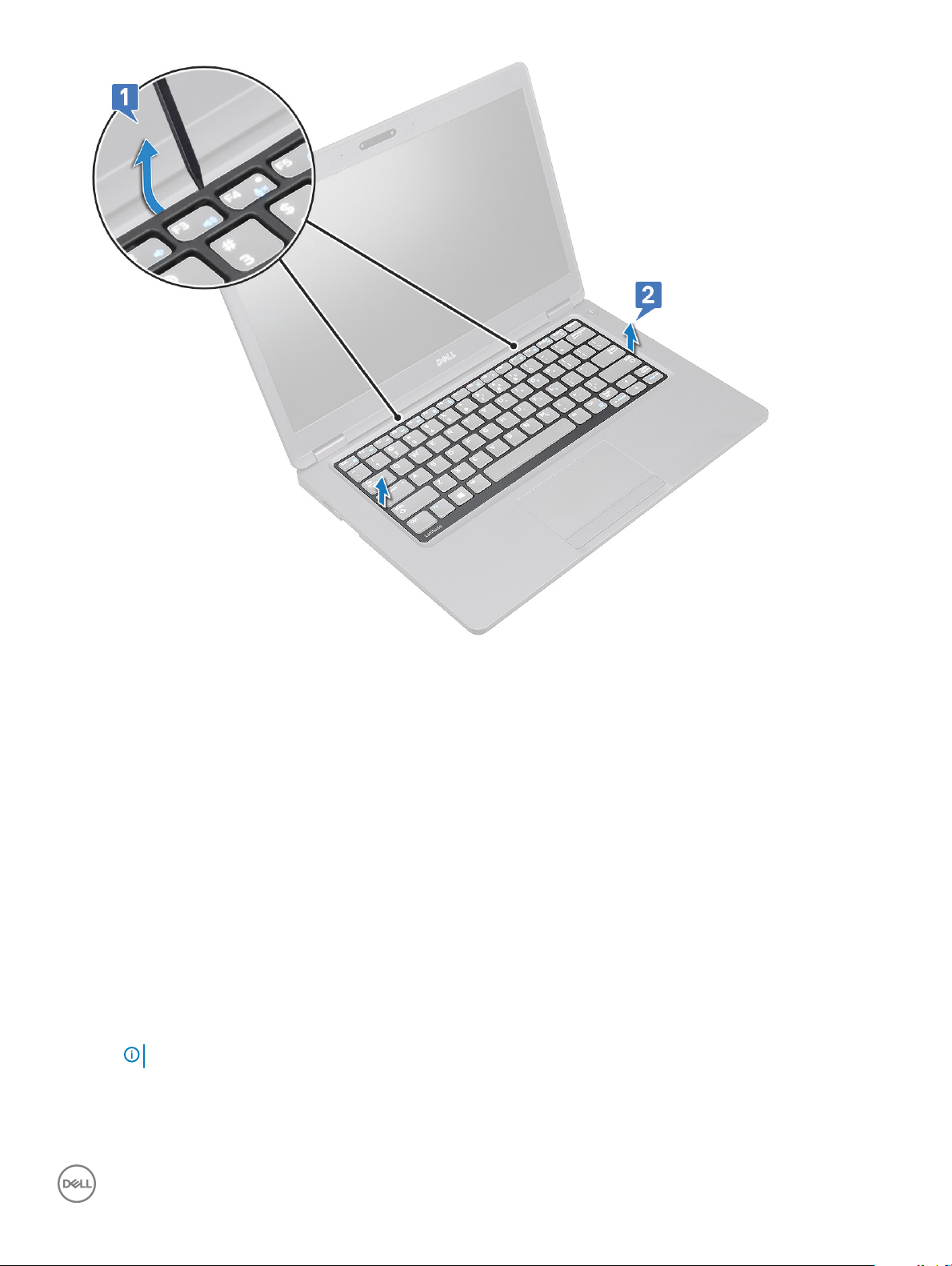
Sådan installeres tastaturets gitter
1 Placer tastaturgitteret på tastaturet, og tryk langs kanterne samt mellem tasterækkerne, indtil gitteret klikker på plads.
2 Følg proceduren i Efter du har udført arbejde på computerens indvendige dele.
Fjernelse af tastaturet
1 Følg proceduren i Før du udfører arbejde på computerens indvendige dele.
2 Fjern:
a bunddæksel
b batteri
c Tastaturgitter
3 Sådan fjerner du tastaturet:
a Løft låsen, og frakobl tastaturkablet fra stikket på systemet [1].
b Løft låsen, og frakobl tastaturbaggrundslysets kabel (eller kabler) fra stikket på systemet [2, 3, 4].
BEMÆRK
: Antallet af kabler, som skal frakobles, afhænger af tastaturets type.
Sådan fjernes og installeres komponenter 25
Page 26

c Vend systemet om, og åbn laptoppen i driftstilstand.
d Fjern de fem skruer (M2 x 2,5), der fastgør tastaturet til systemet [1].
e Lirk tastaturet fri fra bunden, og løft det væk fra systemet [2] sammen med tastaturkablet og tastaturets baggrundslyskabel.
ADVARSEL
systemet, for at undgå at beskadige kablerne.
: Træk forsigtigt tastaturkablet og kablet (eller kablerne) for tastaturets baggrundslys, som er ført under
26 Sådan fjernes og installeres komponenter
Page 27
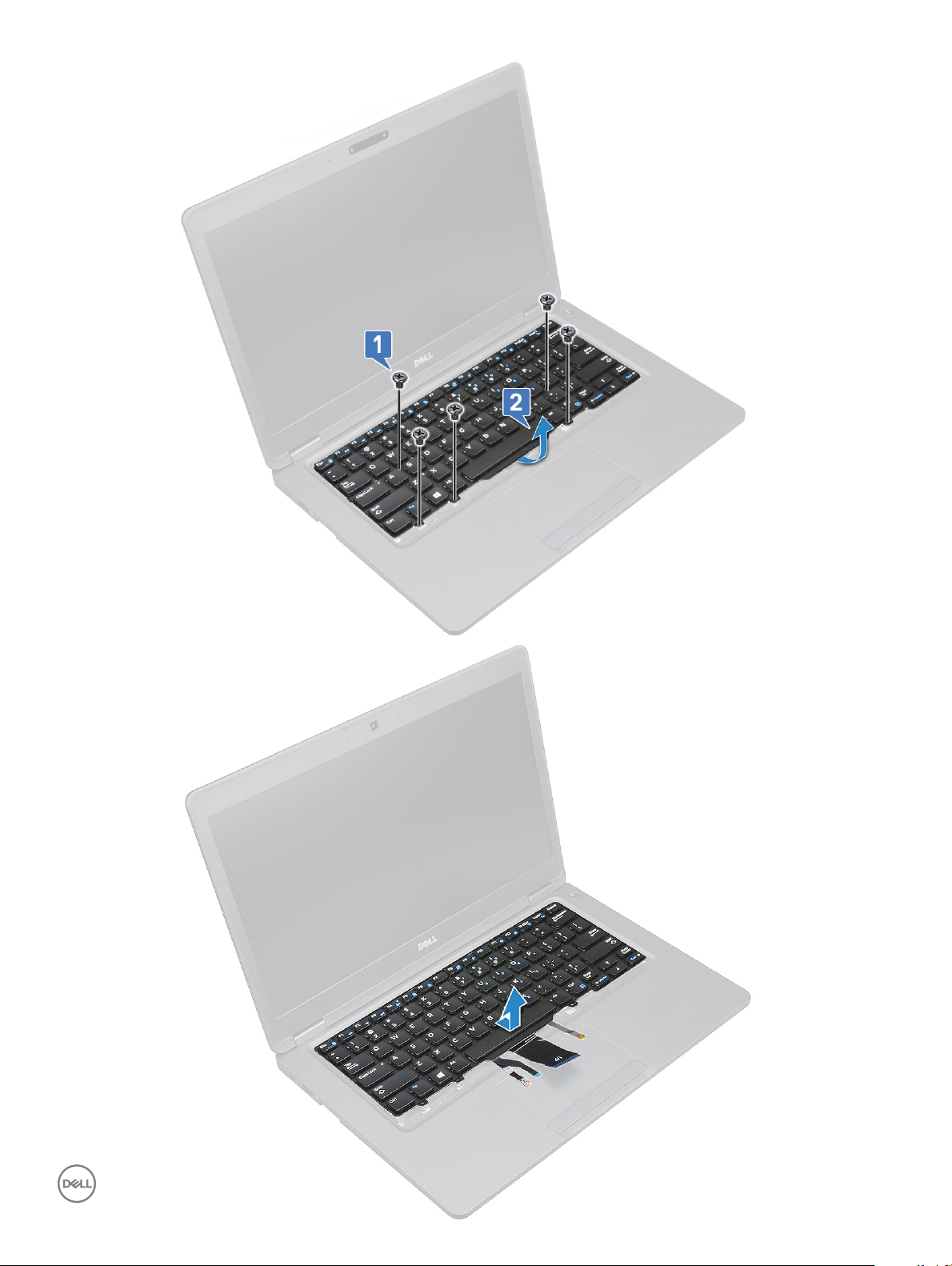
Sådan fjernes og installeres komponenter 27
Page 28

Sådan installeres tastaturet
1 Hold tastaturet, og før tastaturkablet og kablet til tastaturets baggrundsbelysning gennem systemets håndledsstøtte.
2 Ret tastaturet ind med skrueholderne på systemet.
3 Genmonter fem (M2 x 2,5)-skruer for at koble tastaturet til systemet.
4 Vend systemet, og tilslut tastaturkablet og kablet til tastaturets baggrundsbelysning til systemets stik.
5 Installer:
a tastaturgitter
b batteri
c bunddæksel
6 Følg proceduren i Efter du har udført arbejde på computerens indvendige dele.
Kølelegeme
Sådan fjernes kølelegeme
1 Følg proceduren i Før du udfører arbejde på computerens indvendige dele.
2 Fjern :
a bunddæksel
b batteri
3 Sådan fjernes kølelegeme:
a Fjern de re (M2x3)-skruer, der fastgør kølelegeme på systemkortet [1].
BEMÆRK
• Fjern kølelegemeskruerne i sekventiel rækkefølge på kølelegeme.
b Løft kølelegeme fra systemet 2.
:
28
Sådan fjernes og installeres komponenter
Page 29
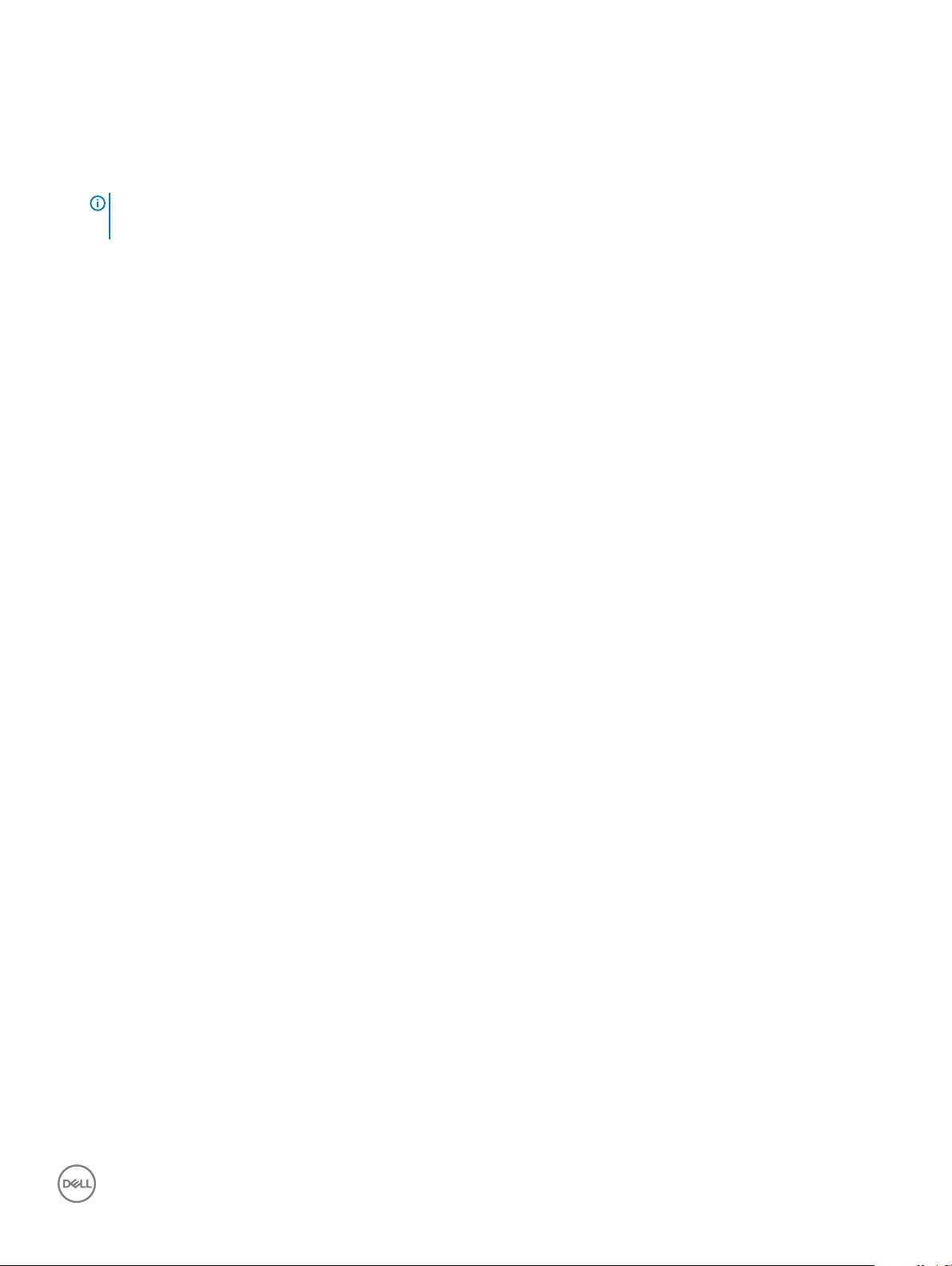
Sådan installeres kølelegeme
1 Anbring kølelegeme på systemkortet.
2 Genmonter de re (M2x3) skruer, der fastgør kølelegemet på systemkortet.
BEMÆRK:
• Genmonter kølelegemeskruerne i den rækkefølge, der er angivet på kølelegemet.
Installer :
3
a batteri
b bunddæksel
4 Følg proceduren i Efter du har udført arbejde på computerens indvendige dele.
Systemblæser
Sådan fjernes systemblæseren
1 Følg proceduren i Før du udfører arbejde på computerens indvendige dele.
2 Fjern:
a bunddæksel
b batteri
c harddisk
d chassisramme
3 For at fjerne systemblæseren:
a Frakobl systemblæserens kabel fra stikket på systemkortet [1].
b Løft systemblæseren op og væk fra computeren [2].
Sådan fjernes og installeres komponenter
29
Page 30

Sådan installeres systemblæseren
1 Placer systemblæseren i dens åbning i computeren.
2 Tilslut systemblæserkablet til stikket på systemkortet.
3 Installer:
a chassisramme
b harddisk
c batteri
d bunddæksel
4 Følg proceduren i Efter du har udført arbejde på computerens indvendige dele.
Strømstikport
Sådan fjernes strømstikporten
1 Følg proceduren i Før du udfører arbejde på computerens indvendige dele.
2 Fjern :
a bunddæksel
b batteri
3 For at fjerne strømstikporten:
a Fjern skruen, der fastgør skærmkablet til systemkortet [1].
b Frakobl strømstikkablet fra stikket på systemkortet [2].
Sådan fjernes og installeres komponenter
30
Page 31

c Fjern de to enkelte skruer (M2 x 3) for at løsne strømstikbeslaget, der fastgør strøstikporten til systemet [3].
d Fjern strømstikbeslaget fra systemet [4].
e Træk ud i strømstikporten, og løft den væk fra systemet [5].
Sådan installeres strømstikporten
1 Juster strømstikporten, så det ugter med åbningens slidser, og skub strømstikporten ned.
2 Placer metalbeslaget på strømstikporten.
3 Genmonter den enkelte skrue (M2 x 3) for at fastgøre strømstikbeslaget til strømstikporten.
4 Tilslut strømstikkablet til stikket på systemkortet.
5 Genmonter skruen, der fastgør skærmkablet til systemkortet.
6 Installer :
a batteri
b bunddæksel
7 Følg proceduren i Efter du har udført arbejde på computerens indvendige dele.
Chassisramme
Sådan fjernes chassisrammen
1 Følg proceduren i Før du udfører arbejde på computerens indvendige dele.
2 Fjern:
a bunddæksel
Sådan fjernes og installeres komponenter
31
Page 32

b batteri
c harddisk
d SSD-kort
e SSD-ramme
f WLAN-kort
g WWAN-kort (valgfrit tilbehør)
3 Sådan frigøres chassisrammen:
a Frigør WLAN- -kablerne fra deres kabelkanaler [1].
b Løft låsen, og frakobl VGA-kablet til tastaturets baggrundsbelysning fra stikket [2,3,4,5] på systemet.
BEMÆRK: Der kan være mere end ét kabel, der skal frakobles, afhængigt af tastaturtypen.
4 Sådan fjernes chassisrammen:
a Fjern de fem (M2x3) skruer og otte (M2x5) skruer, der fastgør chassisrammen til systemet [1].
b Løft chassisrammen væk fra systemet [2].
32
Sådan fjernes og installeres komponenter
Page 33

Sådan monteres chassisrammen
1 Anbring chassisrammen i åbningen i systemet.
2 Genmonter de fem (M2x3) skruer og otte (M2x5) skruer for at fastgøre chassisrammen til systemet.
3 Slut tastaturkablet og kablet til tastaturets baggrundsbelysning til stikket på systemet.
BEMÆRK
gennem chassisrammen, ikke under den.
4 Før WLAN- -kablerne (WWAN-kablerne er valgfrit tilbehør) gennem kabelkanalerne.
5 Installer:
a WWAN-kort (valgfrit tilbehør)
b WLAN-kort
c SSD-ramme
d SSD-kort
e harddisk
f batteri
g bunddæksel
6 Følg proceduren i Efter du har udført arbejde på systemets indvendige dele.
: Der kan være mere end ét kabel, der skal tilsluttes, afhængigt af tastaturtypen. Tastaturkablerne skal føres
Sådan fjernes og installeres komponenter
33
Page 34

LED-kort
Sådan fjernes LED-kortet
1 Følg proceduren i Før du udfører arbejde på computerens indvendige dele.
2 Fjern .
a bunddæksel
b batteri
c harddisk
d SSD-kort
e SSD-ramme
f WLAN-kort
g chassisramme
3 For at fjerne LED-kortet:
a Løft låsen, og fjern det LED-kabel, der er sluttet til stikket på LED-kortet [1].
b Fjern den (M2,0x2,0) skrue, som fastgør LED-kortet til systemet [2].
c Løft LED-kortet væk fra stikket [4].
Sådan installeres LED-kortet
1 Anbring LED-kortet i dets åbning i systemet.
2 Genmonter skruen (M2,0 x 2,0) for at fastgøre LED-kortet til systemet.
Sådan fjernes og installeres komponenter
34
Page 35

3 Tilslut LED-kablet til dets stik på LED-kortet.
4 Installer:
a chassisramme
b WLAN-kort
c SSD-ramme
d SSD-kort
e harddisk
f batteri
g bunddæksel
5 Følg proceduren i Efter du har udført arbejde på computerens indvendige dele.
Chipkortmodul
Sådan fjernes chipkortlæserens kort
1 Følg proceduren i Før du udfører arbejde på computerens indvendige dele.
2 Fjern:
a bunddæksel
b batteri
c harddisk
d SSD-kort
e SSD-ramme
f WLAN-kort
g WWAN-kort (valgfrit)
h chassisramme
3 For at løsne chipkortlæserens kort:
a Løft låsen, og frakobl chipkortlæserens kort fra stikket [1].
b Løft låsen, og frakobl pegepladekablet fra stikket [2].
c Pil kablet af håndledsstøtten [3].
Sådan fjernes og installeres komponenter
35
Page 36

4 For at fjerne chipkortlæserens kort:
a Fjern de 2 skruer (M2 x 3), der fastgør chipkortlæserens kort til håndledsstøtten [1].
b Træk og løft chipkortlæseren ud af åbningen i systemet [2].
Sådan installeres chipkortlæserens kort
1 Indsæt chipkortlæserens kort, så det ugter med tapperne på chassiset.
2 Genmonter de 2 skruer (M2 x 3) for at fastgøre chipkortlæserens kort til systemet.
3 Sæt pegefeltets kabel i dets stik på systemkortet.
4 Fastgør chipkortlæserens kortkabel, og sæt kablet i stikket.
5 Installer:
a chassisramme
b WWAN-kort (valgfrit)
c WLAN-kort
d SSD-ramme
e SSD-kort
f harddisk
g batteri
h bunddæksel
6 Følg proceduren i Efter du har udført arbejde på computerens indvendige dele.
Sådan fjernes og installeres komponenter
36
Page 37

Højttaler
Sådan fjernes højttaleren
1 Følg proceduren i Før du udfører arbejde på computerens indvendige dele.
2 Fjern:
a bunddæksel
b batteri
c hukommelsesmodul
d harddisk
e SSD-kort
f SSD-ramme
g WLAN-kort
h WWAN-kort (valgfrit)
i Tastaturgitter
j tastatur
k chassisramme
l systemkort
3 Sådan fjernes højttalerne:
a Frigør højttalerkablet fra kabelkanalerne [1].
b Løft højttaleren væk fra computeren [2].
Sådan fjernes og installeres komponenter
37
Page 38

Sådan installeres højttaleren
1 Indsæt højttalermodulet ved at justere det så det ugter med punkterne på chassiset.
2 Før højtalerkablet gennem kabelkanalerne.
3 Installer:
a systemkort
b chassisramme
c tastatur
d Tastaturgitter
e WLAN-kort
f SSD-ramme
g SSD-kort
h harddiskmodul
i hukommelsesmodul
j batteri
k bunddæksel
4 Følg proceduren i Efter du har udført arbejde på computerens indvendige dele.
Systemkort
Fjernelse af systemkort
1 Følg proceduren i Før du udfører arbejde på computerens indvendige dele.
2 Fjern:
a SIM-kort
b bunddæksel
c batteri
d hukommelsesmodul
e harddiskmodul
f SSD-kort
g SSD-ramme
h WLAN-kort
i WWAN-kort (valgfrit)
j Tastaturgitter
k tastatur
l kølelegeme
m chassisramme
n systemblæser
3 Fjern følgende kabler fra systemkortet:
a Pegepladekabel [1]
b USH-kabel [3]
c LED-kortkabel [3]
d Højttalerkabel [4]
Sådan fjernes og installeres komponenter
38
Page 39

4 For at frigøre systemkortet:
a Vend systemet om, og fjern den skrude, der fastgør skærmkablet til systemet.
b Vend systemet om, og fjern de to skruder (M2 x 3) , der holder skærmkabelbeslaget på plads [1].
c Løft skærmkablets metalbeslag væk fra systemet [2].
d Frakobl skærmkablet (eller skærmkablerne) fra stikkene på systemkortet [3, 4].
e Frakobl strømstikportens kabel fra stikket på systemkortet 5.
f Fjern de to skruer (M2 x 5), der holder USB type C-beslaget på plads [6].
BEMÆRK
g Løft metalbeslaget væk fra systemet [7].
: Metalbeslaget holder DisplayPort over USB Type-C på plads.
Sådan fjernes og installeres komponenter
39
Page 40

5 For at fjerne systemkortet:
a Fjern de re skruer (M2 x 3), der holder systemkortet på plads [1].
b Løft systemkortet op og væk fra systemet [2].
40
Sådan fjernes og installeres komponenter
Page 41

Montering af systemkort
1 Placer systemkortet så det ugter med skrueholderne i computeren.
2 Genmonter de re skruer (M2 x 3), der fastgør systemkortet til systemet.
3 Anbring metalbeslaget for at fastgøre DisplayPort over USB Type-C.
4 Genmonter de to skruer (M2 x 3) for at fastgøre metalbeslaget på DisplayPort over USB Type-C.
5 Tilslut strømstikportkablet til stikket på systemkortet.
6 Tilslut skærmkablet til stikket på bundkortet.
7 Anbring skærmkablets metalbeslag på dets plads over skærmkablet.
8 Genmonter tde to skruer (M2 x 3) for at sætte metalbeslaget fast.
9 Tilslut følgende kabler:
a Pegepladekabel
b LED-kortkabel
c USH-kortets kabel
d højttalerkabel
10 Installer:
a systemblæser
b chassisramme
c kølelegeme
d tastatur
e Tastaturgitter
f WWAN-kort (valgfrit)
g WLAN-kort
h SSD-ramme
Sådan fjernes og installeres komponenter
41
Page 42

i SSD-kort
j harddisk
k hukommelsesmodul
l batteri
m bunddæksel
n SIM-kort
11 Følg proceduren i Efter du har udført arbejde på computerens indvendige dele.
Dæksel til skærmhængsel
Sådan fjernes skærmhængselbeslaget
1 Følg proceduren i Før du udfører arbejde på computerens indvendige dele.
2 Fjern:
a bunddæksel
b batteri
3 For at fjerne skærmhængselbeslaget:
a Fjern den skrue (M2 x 3), der fastgør skærmhængselbeslaget til chassiset [1].
b Løft skærmhængselbeslaget væk fra skærmhængslet [2].
c Gentag trin a og trin b for at fjerne de øver skærmhængselbeslag.
42
Sådan fjernes og installeres komponenter
Page 43

Sådan installeres skærmhængseldækslet
1 Anbring skærmhængslets dæksel på skærmhængslet.
2 Genmonter M2 x 3-skruen for at fastgøre skærmhængselsdækslet til hængslets dæksel.
3 Gentag trin 1 og 2 for at installeret det andet skærmhængseldæksel.
4 Installer:
a batteri
b bunddæksel
5 Følg proceduren i Efter du har udført arbejde på computerens indvendige dele.
Skærmmodul
Sådan fjernes skærmmodul
1 Følg proceduren i Før du udfører arbejde på computerens indvendige dele.
2 Fjern:
a bunddæksel
b batteri
c WLAN-kort
d WWAN-kort (valgfrit)
e dækslet til skærmhængslet
3 For at frakoble skærmkablet:
a Frigør WLAN- og WWAN-kablerne fra deres kabelkanaler [1].
b Fjern de dobbelt (M2x3)-skruer, som fastgør skærmkabelbeslaget i rette position [2].
c Fjern skærmkabelbeslaget, der fastholder skærmkablet, fra systemet [3].
d Frakobl skærmkablerne fra deres respektive stik på systemkortet [4,5].
e Fjern en af de skruer, der fastgør strømstikbeslaget, og skærmkablet til systemet [6].
Sådan fjernes og installeres komponenter
43
Page 44

4 For at frigøre skærmmodulet:
a Fjern de to skruer (M2 x 5), der fastgør skærmmodulet til computeren [1].
b Frigør WLAN kablet og skærmkablet gennem kabelkanalerne [2] [3].
44
Sådan fjernes og installeres komponenter
Page 45

5 Vend computeren om.
6 Sådan fjernes skærmmodulet:
a Fjern de to skruer (M2 x 5), der fastgør skærmmodulet til computeren [1].
b Åbn skærmen [2].
Sådan fjernes og installeres komponenter
45
Page 46

c Løft skærmmodulet ud af computeren.
46
Sådan fjernes og installeres komponenter
Page 47

Sådan monteres skærmmodul
1 Placer chassiset på kanten af en plan overade.
2 Juster skærmmodulet, så det ugter med skrueholderne på systemet.
3 Genmonter de to skruer, der holder skærmmodulet fast.
4 Luk skærmen.
5 Genmonter de to skruer, der holder skærmmodulet fast.
6 Genmonter en af de skruer, der fastgør strømstikbeslaget, og skærmkablet til systemet.
7 Tilslut skærmkablet til stikket på bundkortet.
8 Placer metalbeslaget for at fastgøre skærmkablet.
9 Genmonter (M2 x 3)-skruerne for at fastgøre metalbeslaget til systemet.
10 Før WLAN-kablet og WWAN-kablet gennem kabelkanalerne.
11 Installer:
a hængseldæksel
b WWAN-kort (valgfrit)
c WLAN-kort
d batteri
e bunddæksel
12 Følg proceduren i Efter du har udført arbejde på computerens indvendige dele.
Sådan fjernes og installeres komponenter
47
Page 48

Skærmfacet
Sådan fjernes skærmfacetten
1 Følg proceduren i Før du udfører arbejde på computerens indvendige dele.
2 Fjern:
a bunddæksel
b batteri
c WLAN-kort
d WWAN-kort (valgfrit)
e dækslet til skærmhængslet
f skærmmodul
3 For at fjerne skærmfacetten:
a Lirk skærmfacetten ved bunden af skærmen [1].
b Løft skærmfacetten for at frigøren den [2].
c Lirk ved kanterne på siden af skærmen for at frigøre skærmfacetten [3, 4, 5].
FORSIGTIG: Den selvklæbende tape, der er brugt på LCD-facetten for at forsegle den med selve LCD'en, gør det
vanskeligt at fjerne facetten, eftersom den selvklæbende tape er meget stærk og har en tilbøjelighed til at sætte sig
fast på LCD-delen og kan osse lagene op eller forårsage revner i glasset, når de to dele forsøges skilt fra hinanden.
Sådan installeres skærmfacetten
1 Anbring skærmrammen på skærmmodulet.
Sådan fjernes og installeres komponenter
48
Page 49

BEMÆRK: Fjern beskyttelseslmen på den selvklæbende tape på LCD-facetten, inden den sættes på
skærmmodulet.
2 Tryk på skærmfacetten, startende i det øverste hjørne, og arbejd dig hele vejen rundt om facetten, indtil den klikker på plads på
skærmmodulet.
3 Installer:
a skærmmodul
b dækslet til skærmhængslet
c WWAN-kort (valgfrit)
d WLAN-kort
e batteri
f bunddæksel
4 Følg proceduren i Efter du har udført arbejde på computerens indvendige dele.
Skærmpanel
Sådan fjernes skærmpanelet
1 Følg proceduren i Før du udfører arbejde på computerens indvendige dele.
2 Fjern:
a bunddæksel
b batteri
c WLAN-kort
d WWAN-kort (valgfrit tilbehør)
e dækslet til skærmhængslet
f skærmmodul
g skærmfacet
3 Fjern 4M 2 x 3-skruerne, der fastgør skærmpanelet til skærmmodulet [1], og løft og vend skærmpanelet for at få adgang til eDP-kablet
[2].
Sådan fjernes og installeres komponenter
49
Page 50

4 For at fjerne skærmpanelet:
a Pil den ledende tape af [1].
b Pil den selvklæbende strimmel, der fastgør skærmkablet, af [2].
c Løft låsen, og frakobl skærmkablet fra stikket på skærmpanelet [3] [4].
50
Sådan fjernes og installeres komponenter
Page 51

Sådan installeres skærmpanelet
1 Tilslut skærmkablet til stikket, og påsæt den selvklæbende tape.
2 Påsæt den selvklæbende tape for at fastgøre skærmkablet.
3 Genmonter skærmpanelet, så det ugter med skrueholderne på skærmmodulet.
4 Genmonter de re M2 x 3-skruer for at fastgøre skærmpanelet til skærm bagsidedæksel.
5 Installer:
a skærmfacet
b skærmmodul
c dækslet til skærmhængslet
d WLAN-kort
e WWAN-kort (valgfrit)
f batteri
g bunddæksel
6 Følg proceduren i Efter du har udført arbejde på computerens indvendige dele.
Sådan fjernes og installeres komponenter
51
Page 52

Skærm (eDP)-kabel
Sådan fjernes skærmkabelet
1 Følg proceduren i Før du udfører arbejde på computerens indvendige dele.
2 Fjern:
a bunddæksel
b batteri
c WLAN-kort
d WWAN-kort (valgfrit)
e dækslet til skærmhængslet
f skærmmodul
g skærmfacet
h skærmpanel
3 Frakobl kamerakablet fra dets stik på kameramodulet [1].
4 Pil skærmkablet af for at frigøre det, og løft skærmkablet fra skærmens bagsidedæksel [2].
Sådan installeres skærmkablet
1 Slut skærmkablet til skærmens bagdæksel.
2 Tilslut kamerakablet til kameramodulets stik.
3 Installer:
a skærmpanel
b skærmfacet
c skærmmodul
d dækslet til skærmhængslet
Sådan fjernes og installeres komponenter
52
Page 53

e WLAN-kort
f WWAN-kort (ekstraudstyr)
g batteri
h bunddæksel
4 Følg proceduren i Efter du har udført arbejde på computerens indvendige dele.
Camera (Kamera)
Sådan fjernes kameraet
1 Følg proceduren i Før du udfører arbejde på computerens indvendige dele.
2 Fjern:
a bunddæksel
b batteri
c WLAN-kort
d WWAN-kort (valgfri)
e dækslet til skærmhængslet
f skærmmodul
g skærmfacet
h skærmpanel
3 For at fjerne kameraet:
a Frakobl kamerakablet fra dets stik på kameramodulet [1].
b Lirk forsigtigt, og løft kameramodulet fra skærmens bagsidedæksel [2].
Sådan fjernes og installeres komponenter
53
Page 54

Sådan monteres kamera
1 Indsæt kameraet i åbningen i skærmens bagsidedæksel.
2 Tilslut kamerakablet til kameramodulets stik.
3 Installer:
a skærmpanel
b skærmfacet
c skærmmodul
d dækslet til skærmhængslet
e WLAN-kort
f WWAN-kort (valgfri)
g hukommelsesmodul
h batteri
i bunddæksel
4 Følg proceduren i Efter du har udført arbejde på computerens indvendige dele.
Skærmhængsler
Sådan fjernes skærmhængslet
1 Følg proceduren i Før du udfører arbejde på computerens indvendige dele.
2 Fjern:
a bunddæksel
b batteri
c WLAN-kort
d WWAN-kort (valgfrit)
e dækslet til skærmhængslet
f skærmmodul
g skærmfacet
3 For at fjerne skærmhængslet:
a Fjern de 6 skruer (M2,5 x 3), der fastgør skærmhængslet til skærmmodulet [1].
b Løft skærmhængslet væk fra skærmmodulet [2].
c Gentag trin a og trin b for at fjerne det andet skærmhængsel.
54
Sådan fjernes og installeres komponenter
Page 55

Sådan installeres skærmhængslet
1 Anbring skærmhængslet på skærmmodulet.
2 Genmonter de 6 skruer (M2,5 x 3), der fastgør skærmhængslet til skærmmodulet.
3 Gentag trin 1 og 2 for at installere det andet skærmhængsel.
4 Installer:
a skærmfacet
b skærmmodul
c dækslet til skærmhængslet
d WLAN-kort
e WWAN-kort (valgfrit)
f batteri
g bunddæksel
5 Følg proceduren i Efter du har udført arbejde på computerens indvendige dele.
Skærmmodulets bagdæksel
Sådan fjernes skærmens bagdækselmodul
1 Følg proceduren i Før du udfører arbejde på computerens indvendige dele.
2 Fjern:
Sådan fjernes og installeres komponenter
55
Page 56

a bunddæksel
b batteri
c hukommelsesmodul
d WLAN-kort
e WWAN-kort (ekstraudstyr)
f dækslet til skærmhængslet
g skærmmodul
h skærmfacet
i skærmpanel
j skærmhængsel
k skærmkabel
l kamera
Skærmens bagdækselmodul er den komponent, der er tilbage, når alle komponenterne er fjernet.
Sådan installeres skærmens bagdækselmodul
1 Placér skærmens bagdækselmodul på en plan overade.
2 Installer:
a kamera
b skærmkabel
c skærmhængsel
d skærmpanel
e skærmfacet
f skærmmodul
g dækslet til skærmhængslet
h WLAN-kort
i WWAN-kort (valgfrit)
j hukommelsesmodul
k batteri
l bunddæksel
3 Følg proceduren i Efter du har udført arbejde på computerens indvendige dele.
Sådan fjernes og installeres komponenter
56
Page 57

Håndadestøtte
Sådan fjernes håndledsstøtten
1 Følg proceduren i Før du udfører arbejde på computerens indvendige dele.
2 Fjern:
a SIM-kort
b bunddæksel
c batteri
d hukommelsesmodul
e harddisk
f SSD-kort
g SSD-ramme
h WLAN-kort
i WWAN-kort (valgfrit)
j Tastaturgitter
k tastatur
l kølelegeme
m systemblæser
n chassisramme
o systemkort
p dækslet til skærmhængslet
q skærmmodul
3 Håndledsstøtten er den eneste komponent tilbage, efter alle komponenterne er fjernet.
Sådan fjernes og installeres komponenter
57
Page 58

Sådan installeres håndledsstøtten
1 Placer håndadestøtten på en plan overade.
2 Installer:
a skærmmodul
b dækslet til skærmhængslet
c systemkort
d systemblæser
e chassisramme
f kølelegememodul
g tastatur
h Tastaturgitter
i WWAN-kort (valgfrit)
j WLAN-kort
k SSD-ramme
l SSD-kort
m harddisk
n hukommelsesmodul
o batteri
p bunddæksel
q SIM-kort
3 Følg proceduren i Efter du har udført arbejde på computerens indvendige dele.
58
Sådan fjernes og installeres komponenter
Page 59

Tekniske specikationer
BEMÆRK: Udvalget kan variere alt afhængigt af regionen. Sådan får du ere oplysninger om computerens konguration:
• I Windows 10: Klik eller tryk på Start > Settings (Indstillinger) > System > About (Om).
Emner:
• Processor
• Hukommelse
• Lagerspecikationer
• Lydspecikationer
• Videospecikation
• Kameramulighed
• Porte og stik
• Kontaktfri chipkort
• Skærmspecikation
• Tastaturspecikationer
• Berøringspladespecikationer
• Batterispecikationer
• Specikationer for AC-adapter
• Systemmål
• Driftsvilkår
3
Processor
Dit system er opbygget med Intel Dual- og Quad Core-processorer.
Tabel 2.
Processorspecikationer
Liste over understøttede processorer UMA Graphics
Intel® Core™ i3-7130U (Dual Core, 3M Cache, 2,7 GHz,15 W) Intel® HD Graphics 620
Intel® Core™ i5-7300U (Dual Core, 3M Cache, 2,6 GHz,15 W, vPro) Intel® HD Graphics 620
Intel® Core™ i5-8250U (Quad Core, 6M Cache, 1,6 GHz,15 W) Intel® UHD Graphics 620
Intel® Core™ i5-8350U (Quad Core, 6M Cache, 1,7 GHz,15 W,
vPro)
Intel® Core™ i7-8650U (Quad Core, 8M Cache, 1,9 GHz,15 W,
vPro)
Intel® UHD Graphics 620
Intel® UHD Graphics 620
Hukommelse
Computeren understøtter maks. 32 GB hukommelse.
Tekniske specikationer 59
Page 60

Tabel 3. Hukommelsesspecikationer
Minimumkonguration af hukommelse 4 GB
Maksimumkonguration af hukommelse 32 GB
Antal pladser 2 SoDIMM)
Maks. understøttet hukommelse per plads 16 GB
Hukommelsesmuligheder
• 4 GB – 1 x 4 GB
• 8 GB – 1 x 8 GB
• 8 GB – 2 x 4 GB
• 16 GB – 2 x 8 GB
• 16 GB – 1 x 16 GB
• 32 GB – 2 x 16 GB
Type
Hastighed
Lagerspecikationer
BEMÆRK
Funktion Specikation
Lager:
: Afhængigt af den konguration, du bestiller, vil du enten nde en HDD eller en M.2 PCIe-SSD i dit system.
• HDD: 2,5 tommer op til 1 TB, Hybrid, OPAL SED-muligheder
• SSD M.2 2280 SATA: op til 512 GB, OPAL SED-muligheder
• SSD M.2 2230 PCIe/NVMe : op til 512 GB
• SSD M.2 2280 PCIe x2 NVMe: op til 1 TB, OPAL SED-muligheder
• Dell Fast Response Free Fall Sensor og HDD-isolering (standard)
Lydspecikationer
Funktion
Specikation
DDR4
• 2400 MHz ved 8. generations processor
• 2133 MHz ved 7. generations processor
Typer High-denition audio
Controller Realtek ALC3246
Internt interface
Eksterne interfaces Stereo-headset / mik. combo
Højttalere To
Volumenkontroller Genvejstaster
60 Tekniske specikationer
• Universelt audio-jackstik
• Højttalere i høj kvalitet
• Mikrofonpar med støjreduktion
• Lydstyrkeknapper, understøtter genvejstaster
Page 61

Videospecikation
Integreret
Funktion Specikation
Type Indbygget på systemkort, hardware-acceleret
UMA-controller
Databus Indbygget video
Ekstern
skærmunderstøttels
e
• Intel HD Graphics 620
• Intel UHD Graphics 620
• HDMI 1.4
• VGA-stik
Dedikeret
Funktion
Type Dedikeret
DSC-controller NVIDIA GeForce® MX130, GDDR5
Bustype Internt PCIe 3.0
Ekstern
skærmunderstøttels
e
Specikation
• HDMI 2.0
• VGA-stik
Kameramulighed
Dette afsnit opstiller systemets detaljerede kameraspecikationer
Tabel 4.
Kameraspecikationer
Kameratype HD fast fokus
IR-kamera (valgfrit tilbehør)
Sensortype CMOS sensorteknologi
Opløsning ved levende billeder Op til 1280 x 720 (1 MP)
Opløsning ved still-billede Op til 1280 x 720 (1 MP)
Billedhastighed Op til 30 billeder per sekund
BEMÆRK: I en af kongurationerne tilbydes systemet uden kamera.
Tekniske specikationer 61
Page 62

Porte og stik
Tabel 5. Porte og stik
USB USB 3.1 Gen 1 (én med PowerShare)
Én DisplayPort over USB Type-C.
Video Én VGA, HDMI 1.4 (UMA) / HDMI 2.0 (Diskret)
Netværk Én RJ-45
Modem -
Udvidelse
Chipkortlæser Ja (valgfri)
Fingeraftrykslæser Ja (valgfri)
Kontaktløs chipkortlæser Ja (valgfri)
Audio (Lyd) Universelt audio-jackstik
Tildocking
SD 4.0 hukommelseskortlæser
Højttalere af høj kvalitet
Mikrofonpar med støjreduktion
Lydstyrkeknapper, understøtter genvejstaster
DisplayPort over USB Type-C
Noble Wedge-låseslot
Kontaktfri chipkort
Funktion
Understøttede
chipkort/teknologier
Specikation
FIPS 201-chipkort med kontakter
Skærmspecikation
Funktion
Type indstillinger:
Størrelse 14"
Luminans/lysstyrke
(typisk)
Standardopløsning 1366 x 768 / 1920 x 1080
62 Tekniske specikationer
Specikation
• Reeksfri WVA WLED-skærm med FHD (1920 x 1080) (16:9)
• Reeksfri WLED-skærm med HD (1366 x 768) (16:9)
• Integreret WVA-touchskærm med FHD (1920 x 1080) og Truelife (OTP Lite)
220 nit
Page 63

Funktion Specikation
Opdateringshastighed60 Hz
Horisontal
betragtningsvinkel
Vertikal
betragtningsvinkel
+/- 40 grader
+10/- 30 grader
Tastaturspecikationer
Tabel 6. Tastaturspecikationer
Antal taster 82 (USA), 83 (GB), 84 (BRA), 86 (JAP)
Størrelse Fuld størrelse
X= 19,05 mm mellem midten af tasterne
Y= 19,05 mm mellem midten af tasterne
Mulighed for baggrundsbelyst tastatur Ja (valgfrit tilbehør)
Denition af genvejstaster på tastaturet
Tabel 7.
Denition af genvejstaster på tastaturet
Fn-tastekombination Funktion
Fn + ESC Fn til/fra
Fn + F1 Højttalerlyd fra
Fn + F2 Lydstyrke ned
Fn + F3 Lydstyrke op
Fn + F4 Mikrofon fra
Fn + F5 Num Lock
Fn + F6 Scroll Lock
Fn + F8 Skærm til/fra (Win + P)
Fn + F9 Søg
Fn + F10
Fn + F11 Lysstyrke ned
Tastaturbaggrundsbelysning til/fra
Fn + F12 Lysstyrke op
Tekniske specikationer 63
Page 64

Fn + Indsæt Slumre
Fn + Udskriv skærmbillede
Fn + venstrepil
Fn + højrepil
Fn-tilstand:
Standard = Tasterne F1-F12 fungerer som funktionstaster. Hold <Fn> nede for at få adgang til deres sekundære funktioner.
Trådløs funktion til/fra
Start
Slut
Berøringspladespecikationer
Tabel 8. Berøringspladespecikationer
Mål
Grænseade Inter-integreret kredsløb
Flernger-betjening Understøtter 4 ngre
Tabel 9. Understøttede bevægelser
Bredde: 101,7 mm
Højde: 55,2 mm
Understøttede bevægelser Windows 10
Flytning af markør Understøttet
Tryk/berøring Understøttet
Klik og træk Understøttet
2-ngers rulning Understøttet
2-ngers klemning/zoom Understøttet
2-ngers berøring (højreklik) Understøttet
3-ngers berøring (start Cortana) Understøttet
3-ngers opstrøg (vis alle åbne vinduer) Understøttet
3-ngers nedstrøg (vis skrivebordet) Understøttet
3-ngers venstre-/højre-strøg (skift mellem åbne vinduer) Understøttet
4-ngers berøring (start Action Center) Understøttet
4-ngers venstre-/højre-strøg (skift mellem virtuelle skriveborde) Understøttet
64 Tekniske specikationer
Page 65

Batterispecikationer
Funktion Specikation
Type
42 Wh
51 Wh
68 Wh
• 42 Wh
• 51 Wh
• 68 Wh
• 4-cellet batteri med lang levetid
• Længde: 181mm (7,126")
• Bredde: 95,9 mm (3,78")
• Højde: 7,05 mm (0,28")
• Vægt: 210,00 g
• Længde: 181mm (7,126")
• Bredde: 95,9 mm (3,78")
• Højde: 7,05 mm (0,28")
• Vægt: 250,00 g
• Længde: 233 mm (9,17")
• Bredde: 95,9 mm (3,78")
• Højde: 7,05 mm (0,28")
• Vægt: 340,00 g
Spænding
Levetid 300 aadnings-/opladningscyklusser
Temperaturområde
Drift
Ikke i drift -20°C til 65°C (4°F til 149°F)
Møntcellebatteri 3 V CR2032 litium knapcelle
42 Wh 11,4 VDC
51 Wh 11,4 VDC
68 Wh 7,6 VDC
• Opladning: 0°C til 50°C (32°F til 122°F)
• Aadning: 0°C til 70°C (32°F til 158°F)
• Drift: 0°C til 35°C (32°F til 95°F)
Specikationer for AC-adapter
Funktion
Type
Specikation
• 65 W adapter, 7,4 mm tøndestik
• 65 W BFR/PVC halogenfri adapter, 7,4 mm tøndestik
Tekniske specikationer 65
Page 66

Funktion Specikation
• 90 W adapter, 7,4 mm tøndestik
Indgangsspænding 100 V AC til 240 V AC
Indgangsstrøm
(maksimum)
Adapterstørrelse 7,4 mm
Indgangsfrekvens 50 til 60 Hz
Udgangsstrøm
Nominel
udgangsspænding
Temperaturområde
(Drift)
Temperaturområde
(Ikke drift)
• 65 W adapter – 1,7 A
• 65 W BFR/PVC halogenfri adapter, – 1,7 A
• 90 W adapter – 1,6 A
• 65 W adapter – 3,34 A (kontinuerligt)
• 65 W BFR/PVC halogenfri adapter – 3,34 A (kontinuerligt)
• 90 W adapter – 4,62 A (kontinuerligt)
19,5 V DC
0°C til 40°C (32°F til 104°F)
–40°C til 70°C (–40°F til 158°F)
Systemmål
Tabel 10. Systemmål
Berøring
Væg (pund/kg) Start fra 3,52 pund / 1,60 kg
Mål tommer
Højde Berøringssystem:
• Forside – 20,3 mm (0,8 tommer)
• Bagside – 20,5 mm (0,8 tommer)
Ikke-berøringssystem:
• Forside – 20,3 mm (0,8 tommer)
• Bagside – 20,5 mm (0,8 tommer)
Bredde 333,4 mm (13,1 tommer)
Dybde 228,9 mm (9,0 tommer)
Driftsvilkår
Dette afsnit viser systemets driftsvilkår.
Tabel 11. Driftsvilkår
Temperaturområde
66 Tekniske specikationer
• Drift: 0 °C til 35 °C (32 °F til 95 °F)
Page 67

• Opbevaring: -40 °C til 65 °C (-40 °F til 149 °F)
Relativ luftfugtighed
Højde over havet (maksimum)
Stød
Vibrationer
• Drift: 10 % til 90 % (ikke-kondenserende)
• Opbevaring: 0 % til 95 % (ikke-kondenserende)
• Drift: 3.048 m (10.000 fod)
• Opbevaring: 10.668 m (35.000 fod)
• Drift: 160 G med pulsvarighed på 2 ms (svarende til 80 tommer
per sekund)
• Opbevaring: 160 G med pulsvarighed på 2 ms (svarende til 80
tommer per sekund)
• Drift: 0,66 Grms
• Opbevaring: 1,33 Grms
Tekniske specikationer 67
Page 68

Teknologi og komponenter
Dette kapitel indeholder oplysninger om teknologien og komponenter i systemet.
Emner:
• Strømadapter
• Kaby Lake – 7. generation Intel Core-processorer
• Kaby Lake Refresh – 8. generations Intel Core-processorer
• DDR4
• HDMI 1.4
• USB-funktioner
• USB type-C
Strømadapter
Denne laptop leveres med et 7,4 mm cylinderstik på 65 W eller 65 W BFR/PVC halogenfri eller 90 W-strømadapter.
4
ADVARSEL
forsigtigt, for at undgå at beskadige kablet.
ADVARSEL: Strømadapteren fungerer med stikkontakter over hele verden. Der er imidlertid forskel på stikkontakter og stikdåser
i forskellige lande. Hvis du bruger et inkompatibelt kabel eller tilslutter kablet forkert til stikdåsen eller stikkontakten, kan det
medføre brand eller skader på udstyr.
: Når du frakobler strømadapterkablet fra laptoppen, skal du tage fat i stikket, ikke i selve kablet, og trække fast, men
Kaby Lake – 7. generation Intel Core-processorer
7. gen. Intel Core-processorfamilien (Kaby Lake) er 6. gen. Sky Lake-processorernes efterfølger. De vigtigste funktioner omfatter:
• Intel 14 nm fabrikationsteknologi
• Intel Turbo Boost-teknologi
• Intel Hyper Threading-teknologi
• Intel Built-in visuelle elementer
– Intel HD-grak – ekstraordinær video, redigering af de mindste detaljer i videoerne
– Intel Quick Sync Video – fremragende videokonferencekapacitet, hurtig videoredigering og forfattersystem
– Intel Clear Video HD – forbedret visuel kvalitet og farvegengivelse for HD-afspilning og web-browsing
• Integreret hukommelsescontroller
• Intel smart cache-lager
• Valgfri Intel vPro-teknologi (på i5/i7) med Active Management-teknologi 11.6
• Intel Rapid Storage-teknologi
68 Teknologi og komponenter
Page 69

Kaby Lake-specikationer
Tabel 12. Kaby Lake-specikationer
Processornummer Klokfrekv
ens
Intel Core i3-7100U (3M
Cache, op til 2,4 GHz),
Dual Core
Intel Core i5-7200U (3M
Cache, op til 3,1 GHz),
Dual Core
Intel Core i5-7300U (3M
Cache, op til 3,5 GHz),
vPro, Dual Core
Intel Core i7-7600U (4M
Cache, op til 3,9 GHz),
vPro, Dual Core
Intel Core i5-7300HQ (6M
Cache, op til 3,5 GHz),
Quad Core, 35 W CTDP
Intel Core i5-7440HQ (6M
Cache, op til 3,8 GHz),
Quad Core, 35 W CTDP
Intel Core i7-7820HQ (8M
Cache op til 3,9 GHz),
Quad Core, 35 W CTDP
2,4 GHz 3 MB 2/4 15 W DDR4-2133 Intel HD Graphics
2,5 GHz 3 MB 2/4 15 W DDR4-2133 Intel HD Graphics
2,6 GHz 3 MB 2/4 15 W DDR4-2133 Intel HD Graphics
2,8 GHz 4 MB 2/4 15 W DDR4-2133 Intel HD Graphics
2,5 GHz 6 MB 4/4 35 W DDR4-2133;
2,8 GHz 6 MB 4/4 35 W DDR4-2133;
2,9 GHz 8 MB 4/8 35 W DDR4-2133;
Cachelager
Nr. kerner/Nr. tråde Strøm Hukommelsestype Grak
620
620
620
620
Intel HD Graphics
DDR4-2400
DDR4-2400
DDR4-2400
630
Intel HD Graphics
630
Intel HD Graphics
630
Kaby Lake Refresh – 8. generations Intel Coreprocessorer
8. gen. Intel Core processorfamilien (Kaby Lake Refresh) er efterfølgeren til 7. generation af processoren. De vigtigste funktioner omfatter:
• Intel 14 nm+ fabrikationsteknologi
• Intel Turbo Boost-teknologi
• Intel Hyper Threading-teknologi
• Intel Built-in visuelle elementer
– Intel HD-grak – ekstraordinær video, redigering af de mindste detaljer i videoerne
– Intel Quick Sync Video – fremragende videokonferencekapacitet, hurtig videoredigering og forfattersystem
– Intel Clear Video HD – forbedret visuel kvalitet og farvegengivelse for HD-afspilning og web-browsing
• Integreret hukommelsescontroller
• Intel smart cache-lager
• Valgfri Intel vPro-teknologi (på i5/i7) med Active Management-teknologi 11.6
• Intel Rapid Storage-teknologi
Teknologi og komponenter
69
Page 70

Kaby Lake Refresh-specikationer
Tabel 13. Kaby Lake Refresh-specikationer
Processornummer Klokfrekv
ens
Intel Core i7 / 8650U 4,2 GHz 8 MB 4/8 15 W DDR4-2400 eller
Intel Core i7 / 8550U 4,0 GHz 8 MB 4/8 15 W DDR4-2400 eller
Intel Core i5-8350U 3,6 GHz 6 MB 4/8 15 W DDR4-2400 eller
Intel Core i5-8250U 3,4 GHz 6 MB 4/8 15 W DDR4-2400 eller
Cachelager
Nr. kerner/Nr. tråde Strøm Hukommelsestype Grak
Intel UHD Graphics
LPDDR3-2133
LPDDR3-2133
LPDDR3-2133
LPDDR3-2133
620
Intel UHD Graphics
620
Intel UHD Graphics
620
Intel UHD Graphics
620
DDR4
DDR4-hukommelse (Double Data Rate – fjerde generation) er en efterfølger til DDR2- og DDR3-teknologierne, som har højere hastigheder
og op til 512 GB i kapacitet, sammenlignet med maksimumkapaciteten for DDR3 på 128 GB pr. DIMM. DDR4 SDRAM (Synchronous
Dynamic Random-Access Memory) er aaset anderledes end både SDRAM og DDR for at forhindre brugeren i at installere den forkerte
type hukommelse i systemet.
DDR4 kræver 20% færre volt eller blot 1,2 volt sammenlignet med DDR3, som kræver 1,5 volt elektrisk strøm for at fungere. DDR4
understøtter også en ny, dyb nedlukningstilstand, der gør det muligt for værtsenheden at gå på standby uden behov for at opdatere dens
hukommelse. Dyb nedlukningstilstand forventes at reducere standby-energiforbruget med 40 til 50%.
DDR4-detaljer
Der er små forskelle mellem DDR3- og DDR4-hukommelsesmoduler som vist nedenfor.
Forskel i nøgleindhak
Nøgleindhakket på et DDR4-modul er placeret anderledes end nøgleindhakket på et DDR3-modul. Begge indhak ndes på
indsætningskanten, men indhakkets placering på DDR4 er en smule anderledes for at forhindre modulet i at blive installeret på et
inkompatibelt kort eller en inkompatibel platform.
Figur 1. Forskel i indhak
Øget tykkelse
DDR4-moduler er en smule tykkere end DDR3 for at kunne tilpasse sig ere signallag.
Teknologi og komponenter
70
Page 71

Figur 2. Forskel i tykkelse
Buet kant
DDR4-moduler har en buet kant til at hjælpe med indsættelsen og lette trykket på PCB'en under hukommelsesinstallation.
Figur 3. Buet kant
Hukommelsesfejl
Hukommelsesfejl på systemskærmen, den nye fejlkode ON-FLASH-FLASH eller ON-FLASH-ON. Hvis al hukommelse fejler, tænder LCD'en
ikke. Fejlnd for mulige hukommelsesfejl ved at prøve kendte gode hukommelsesmoduler i hukommelsesstikkene på bunden af systemet
eller under tastaturet som i nogle bærbare systemer.
HDMI 1.4
Dette emne forklarer HDMI 1.4 og dets funktioner sammen med dets fordele.
HDMI (High-Denition Multimedia Interface) er en industriunderstøttet, ukomprimeret, helt digitalt audio/video-grænseade. HDMI er et
interface mellem en hver kompatibel audio/video-kilde, så som set-top-box, DVD-afspiller eller A/V-modtagere og en kompatibel digital
audio og/eller videomonitor, så som et digitalt TV (DTV). Den tiltænkte anvendelse af HDMI-tv'er og DVD-afspillere. De primære fordele er
kabelreduktion og indholdsbeskyttelse. HDMI understøtter standard, udvidet, eller high denition video, plus erkanals digital audio over et
enkelt kabel.
BEMÆRK
: HDMI 1.4 understøtter 5.1 kanals audio.
HDMI 1.4-funktioner
• HDMI Ethernet Channel (HDMI Ethernet-kanal) – Tilføjer højhastighedsnetværk til en HDMI-link, hvilket giver brugeren fuld
udnyttelse af deres IP-aktiverede enheder uden et separat Ethernet-kabel.
• Audio Return Channel (Audio-returkanal) – Gør det muligt for et HDMI-tilsluttet TV, med indbygget tuner, at sende audio-data
"opstrøms" til et surround audio-system, og derved eliminere behovet for et separat audio-kabel.
• 3D – Denerer input/output-protokoller for de este 3D-videoformater, og baner således vejen for 3D-spil og 3D-hjemmeteater.
• Content Type (Indholdstype) – Realtids signalering af indholdstyper mellem skærm og kildeenheder, gør det muligt for et TV at
optimere billedindstillingerne baseret på indhold.
• Additional Color Spaces (Ekstra farveplads) – understøtter de ekstra farvemodeller, der bruges i digital fotografering og
computergrak.
Teknologi og komponenter
71
Page 72

• 4K Support (4 K-understøttelse) – Muliggør videoopløsninger langt ud over 1080p, og understøtter dermed næste generation af
skærme, som vil konkurrere med de digitale biografsystemer, der anvendes i kommercielle biografer.
• HDMI Micro Connector (HDMI Micro-stik) - Et nyt mindre stik til telefoner og andre bærbare enheder der understøtter
videoopløsninger på op til 1080p.
• Automotive Connection System (Auto-tilslutningssystem) – Nye kabler og stik til bilvideosystemer, designet til at imødekomme de
unikke krav til at monitorere omgivelserne, samtidigt med at levere sand HD-kvalitet.
Fordelene ved HDMI
• Kvalitet - HDMI overfører ukomprimeret digital audio og video med den allerneste krystalklare billedkvalitet.
• Billig - HDMI giver kvalitet og funktionalitet i et digitalt interface, mens det også understøtter ukomprimerede videoformater på en enkel
og kosteektiv måde.
• Audio – HDMI understøtter ere audio-formater, fra standard stereo til erkanals surround sound.
• HDMI kombinerer video og erkanals audio i et enkelt kabel, og eliminerer derved omkostninger, kompleksitet og forvirring ved at have
ere kabler, som der for nuværende bruges til A/V-systemer.
• HDMI understøtter kommunikation mellem videokilder (så som DVD-afspiller) og det digitale TV, og derved muliggør nye
funktionaliteter.
USB-funktioner
Universal Serial Bus eller USB blev introduceret i 1996. Det forenklede markant forbindelsen mellem værtscomputere og eksterne enheder
såsom muse, tastaturer, eksterne drivere og printere.
Lad os tag et hurtigt kig på USB-udviklingen, vist i nedenstående skema.
Tabel 14. USB-udvikling
Type Dataoverførselshastighed Kategori Introduktionsår
USB 3.0/USB 3.1 Gen 1- 5 Gbps Super Speed (Super
hastighed)
USB 2.0 480 Mbps High Speed (Høj hastighed) 2000
2010
USB 3.0/USB 3.1 Gen 1 (SuperSpeed USB)
I mange år har USB 2.0 været veletableret som de facto standardgrænseaden i pc-verdenen, med omkring 6 milliarder solgte enheder. Nu
er der et voksende behov for højere hastigheder samt større båndbredder som følge af den endnu hurtigere computerhardware. USB
3.0/USB 3.1 Gen 1 har endelig svaret på kundernes krav med en teoretisk 10 gange højere hastighed end sin forgænger. Summeret er USB
3.1 Gen 1-funktionerne som følger:
• Højere overførselshastigheder (op til 5 Gbps)
• Forøget maksimal buseekt og forøget forsyningsstrøm, som bedrer opfylder de eekthungrende enheder
• Nye strømstyringsfunktioner
• Fuld duplex dataoverførsel og understøtning af nye overførselstyper
• USB 2.0 bagudkompatibilitet
• Nye stik og kabler
Emnerne herunder dækker nogle af de mest almindeligt stillede spørgsmål til USB 3.0/USB 3.1 Gen 1.
Teknologi og komponenter
72
Page 73

Hastighed
Aktuelt er der 3 hastighedstilstande deneret i de seneste USB 3.0/USB 3.1 Gen 1-specikationer. Disse er Super-Speed (Superhastighed),
Hi-Speed (Højhastighed) og Full-Speed (Fuld hastighed). Den nye SuperSpeed-funktion har en overførselshastighed på 4,8 Gbps. Mens
specikationerne beholder Hi-Speed og Full-Speed USB-tilstandene, almindeligvis kendt som henholdsvis USB 2.0 og 1.1, opererer de
langsommere tilstande stadig ved henholdsvis 480 Mbps og 12 Mbps, og beholdes for at sikre bagudkompatibilitet.
USB 3.0/USB 3.1 Gen 1 får en meget højere ydeevne gennem de tekniske ændringer herunder:
• En ekstra fysisk bus der er tilføjet parallelt med den eksisterende USB 2.0-bus (se billedet herunder).
• USB 2.0 havde tidligere re ledninger (strøm, jord og et par til dierential-data). USB 3.0/USB 3.1 Gen 1 tilføjer re mere, til to par til
dierential-signaler (modtage og sende), dermed sammenlagt otte tilslutninger i stikkene og kabelføringen.
• USB 3.0/USB 3.1 Gen 1 anvender en bidirektionel grænseade, i modsætning til USB 2.0's halv-duplex. Dette giver en 10-dobling af den
teoretiske båndbredde.
Med dagens konstant stigende krav om dataoverførsel til high denition videoindhold, terabyte lagerenheder, digitalkameraer med høje
mega-pixels osv.vil USB 2.0 ikke være hurtig nok. Ydermere vil USB 2.0-forbindelser aldrig komme tæt på den teoretisk maksimale
overførselshastighed på 480 Mbps, der giver dataoverførsel på omkring 320 Mbps (40 MB/s) – det nuværende reelle maksimum. Til
sammenligning vil USB 3.0/USB 3.1 Gen 1-forbindelser aldrig opnå 4,8 Gbps. Vi vil sandsynligvis se en reel maksimumshastighed på 400
MB/s med overheads. Med denne hastighed er USB 3.0/USB 3.1 Gen 1 en 10 ganges forbedring af USB 2.0.
Programmer
USB 3.0/USB 3.1 Gen 1 åbner mulighederne, og leverer mere frihøjde til, at enheder kan levere bedre oplevelser. Hvor USB-video tidligere
kun lige kunne lade sig gøre (både ud fra den maksimale opløsning, forsinkelse og videokomprimering), er det nemt at forestille sig, at med
en 5-10 gange mere tilgængelig båndbredde, vil videoopløsninger fungere meget bedre. Single-link DVI kræver næsten 2 Gbps
overførselshastighed. Hvor 480 Mbps var grænsen, vil 5 Gbps være mere end lovende. Med dens hastighed på 4,8 Gbps vil standarden
nde vej til produkter, der tidligere ikke var USB-egnede, som eksempelvis RAID-lagersystemer.
Herunder er oplistet nogle tilgængelige SuperSpeed USB 3.0/USB 3.1 Gen 1-produkter:
• USB 3.0/USB 3.1 Gen 1-harddiske til ekstern pc
• Bærbare USB 3.0/USB 3.1 Gen 1-harddiske
• Dockingstationer og adaptere til USB 3.0/USB 3.1 Gen 1-drev
• USB 3.0/USB 3.1 Gen 1 ash-drev og læsere
• USB 3.0/USB 3.1 Gen 1 solid state-drev
Teknologi og komponenter
73
Page 74

• USB 3.0/USB 3.1 Gen 1 RAIDs
• Optiske mediedrev
• Multimedieenheder
• Netværk
• Adapterkort og hubs til USB 3.0/USB 3.1 Gen 1
Kompatibilitet
Den gode nyhed er, at USB 3.0/USB 3.1 Gen 1 er omhyggeligt planlagt til, fra starten, at kunne sameksistere fredeligt med USB 2.0. Da USB
3.0 specicerer nye fysiske tilslutninger, kræver det således nye kabler, der kan klare de højere hastigheder i den nye protokol. Selve stikket
er det samme rektangulære stik med re USB 2.0 kontakter, på eksakt samme placering som før. Fem nye tilslutninger der kan bære
modtage- og senderetning og transmittere data uafhængigt er til stede i USB 3.0/USB 3.1 Gen 1-kabler, og vil kun komme i kontakt, når de
tilsluttes en korrekt SuperSpeed USB-tilslutning.
Windows 8/10 vil bringe lokal understøttelse af USB 3.1 Gen 1-controllere. Dette er i kontrast til tidligere versioner af Windows, der fortsat
kræver separate drivere til USB 3.0/USB 3.1 Gen 1-controllere.
Microsoft annoncerede, at Windows 7 ville understøtte USB 3.1 Gen 1, måske ikke lige i første release, men ellers i en Service Pack eller en
opdatering. Det er ikke udelukket at tro, at efter en succesfuld release for support af USB 3.0/USB 3.1 Gen 1 i Windows 7, at SuperSpeedsupport vil dryppe ned til Vista. Microsoft har bekræftet dette ved at udtale, at de este af deres partnere deler den opfattelse, at Vista
også burde kunne understøtte USB 3.0/USB 3.1 Gen 1.
Super-Speed-understøttelse til Windows XP er for nuværende ukendt. Da XP er et syv år gammelt operativsystem, er sandsynligheden ikke
stor.
Fordele ved DisplayPort fremfor USB-Type-C
• Fuld lyd-/videoydeevne (op til 4K ved 60 Hz) med DisplayPort
• SuperSpeed USB (USB 3.1)-data
• Reversibel stikorientering og kabelretning
• Bagud-kompatibilitet til VGA og DVI ved brug af adaptere
• Understøtter HDMI 2.0a og er bagud-kompatibel med tidligere versioner
USB type-C
USB type-C er et nyt og meget lille fysisk stik. Selve stikket understøtter forskellige nye, spændende USB-standarder, f.eks. USB 3.1 og
USB med strømforsyning (USB PD).
Alternativ tilstand
USB type-C er en ny stikstandard, der er meget lille. Den fylder ca. en tredjedel af det gamle USB type-A-stik. Dette er en
enkeltstikstandard, som alle enheder bør kunne anvende. USB Type C-porte kan understøtte adskillige protokoller ved brug af
"tilstandsskift", hvilket gør det muligt for dig at have adaptere med HDMI-, VGA- og DisplayPort-udgange eller med andre typer forbindelser
fra denne ene USB-port.
USB med strømforsyning
USB PD-specikationen er også tæt forbundet med USB type-C. I øjeblikket anvender smartphones, tablets og andre mobilenheder ofte en
USB-forbindelse, når de skal lades op. En USB 2.0-forbindelse giver op til 2,5 W strøm – nok til at oplade din telefon, men så heller ikke
mere. En bærbar pc kan eksempelvis kræve op til 60 W. USB med strømforsyning (USB Power Delivery)-specikationen booster
Teknologi og komponenter
74
Page 75

strømforsyningen til 100 W. Den er tovejs, så en enhed kan både sende og modtage strøm. Strømmen kan desuden sendes samtidig med, at
enheden sender data via forbindelsen.
Dette kan betyde et farvel til alle de mange producentspecikke opladningskabler til bærbare pc'er – til fordel for en standard-USBforbindelse, der kan oplade alting. Du vil kunne oplade din bærbare pc vha. et af de bærbare batterier, du oplader dine smartphones og
andre bærbare enheder med i dag. Du vil kunne slutte din bærbare pc til en ekstern skærm, der tilsluttet via et strømkabel, hvorefter den
eksterne skærm kan oplade din bærbare pc og samtidig fungere som ekstern skærm – alt sammen via ét lille USB type-C-stik. For at kunne
gøre dette skal både enheden og kablet understøtte USB-strømforsyning. Blot fordi enhederne har en USB type-C-stik, betyder det ikke
nødvendigvis, at de gør dette.
Teknologi og komponenter 75
Page 76

Indstillinger i systeminstallationsmenuen
BEMÆRK: Afhængigt af computeren og de installerede enheder er det muligvis ikke alle elementer i dette afsnit, der vises.
Emner:
• Boot Sequence (Bootrækkefølge)
• Navigationstaster
• Oversigt over systeminstallationsmenuen
• Sådan åbnes Systeminstallationsmenuen
• Indstillinger på den generelle skærm
• Indstillinger på systemkongurationskærmen
• Indstillinger for videoskærm
• Indstillinger på skærmen sikkerhed
• Indstillinger på skærmen for sikker start
• Intel Software Guard Extensions (Intel sikkerhedsudvidelse af software)
• Indstillinger på skærmen for ydelse
• Indstillinger på strømstyringsskærmen
• Indstillinger i POST-adfærdsskærmen
• Administration
• Indstillinger på skærmen til virtualiseringsunderstøttelse
• Indstillinger på skærmen for trådløs
• Indstillinger på vedligeholdelsesskærmen
5
Boot Sequence (Bootrækkefølge)
Boot Sequence (startrækkefølge) giver dig mulighed for at omgå den denerede rækkefølge for startenheder i systeminstallationsmenuen
og starte direkte fra en specik enhed (f.eks. optisk drev eller harddisk). Gør følgende under Power-on Self Test (POST), når Dell-logoet
vises:
• Åbn systeminstallationsmenuen ved at trykke på F2-tasten
• Åbn engangsstartmenuen ved at trykke på F12-tasten
Engangsstartmenuen viser enhederne, som du kan starte fra, herunder den diagnostiske indstilling. Startmenuens indstillinger er:
• Removable Drive (Flytbart drev) (hvis tilgængelig)
• STXXXX Drive (STXXXX-drev)
BEMÆRK
• Optisk drev (hvis tilgængeligt)
• SATA-harddisk (hvis tilgængelig)
• Diagnostics (Diagnosticering)
BEMÆRK
Skærmen startrækkefølge viser også indstillingen til at få adgang til skærmbilledet System Setup (Systeminstallation).
76 Indstillinger i systeminstallationsmenuen
: XXX angiver SATA-drevet nummer.
: Vælges Diagnostics (Diagnosticering), vises skærmen ePSA diagnostics (ePSA diagnosticering).
Page 77

Navigationstaster
BEMÆRK: For de este af indstillingerne i systeminstallationsmenuen, registreres ændringerne, du foretager, men de træder ikke
i kraft, før systemet genstartes.
Taster Navigation
Op-pil Flytter til forrige felt.
Ned-pil Flytter til næste felt.
Enter Vælger en værdi i det valgte felt (hvis det er relevant) eller følge linket i feltet.
Mellemrumstast Udfolder eller sammenfolder en rulleliste, hvis relevant.
Tab Flytter til næste fokusområde.
BEMÆRK: Kun for standard grask browser.
Esc Flytter til forrige side, indtil du får vist hovedskærmen. Når du trykker på Escape-tasten på hovedskærmen vises
der en meddelelse, der beder dig om at gemme alle ændringer, som ikke er gemt, og som genstarter systemet.
Oversigt over systeminstallationsmenuen
I systeminstallationsmenuen kan du:
• Ændre systemkongurationsoplysningerne, når du har tilføjet, ændret eller fjernet hardware i computeren.
• Angive eller ændre en brugerdenerbar indstilling, som f.eks. brugeradgangskoden.
• Aæse aktuel hukommelsesmængde, eller angive hvilken type harddisk, der er installeret.
Inden du foretager ændringer under systeminstallationsmenuen, anbefales det, at du skriver oplysningerne fra systeminstallationsmenuens
skærmbilledet ned, så du har dem som fremtidig reference.
FORSIGTIG
ændringer kan forårsage, at computeren ikke fungerer korrekt.
: Medmindre du er en erfaren computerbruger, skal du undlade at ændre indstillingerne for dette program. Visse
Sådan åbnes Systeminstallationsmenuen
1 Tænd (eller genstart) din computer.
2 Tryk med det samme på F2, når det hvide Dell-logo vises.
Siden System Security (Systemsikkerhed) vises.
BEMÆRK
computeren ned, eller genstart computeren, og prøv igen.
BEMÆRK: Når det hvide Dell-logo vises, kan du også trykke på F12, og herefter vælge BIOS setup (BIOS-
konguration).
: Hvis du venter for længe, og operativsystemlogoet vises, skal du vente, indtil du ser skrivebordet. Luk derefter
Indstillinger på den generelle skærm
Afsnittet viser computerens primære hardwarefunktioner.
Egenskab
System Information Afsnittet viser computerens primære hardwarefunktioner.
Beskrivelse
• System Information: Viser BIOS Version (BIOS-version), Service Tag (Servicemærke), Asset Tag (Aktivkode),
Ownership Tag (Ejerskabskode), Ownership Date (Dato for ejerskab), Manufacture Date (Fremstillingsdato) og
Express Service Code (Ekspresservicekode).
Indstillinger i systeminstallationsmenuen 77
Page 78

Egenskab Beskrivelse
• Memory Information (Hukommelsesoplysninger) – Viser Installeret hukommelse, Tilgængelig hukommelse,
Hukommelseshastighed, Hukommelseskanaltilstand, Hukommelsesteknologi, DIMM A-størrelse og DIMM Bstørrelse.
• Processor Information (Processoroplysninger): Viser Processor Type (Processortype), Core Count (Antal
kerner) , Processor ID (Processor-id), Current Clock Speed (Aktuel klokfrekvens, Minimum Clock Speed
(Minimum klokfrekvens), Maximum Clock Speed (Maksimum klokfrekvens), Processor L2 Cache (Processor L2
cache-lager), Processor L3 Cache (Processor L3 cache-lager), HT Capable (HT-duelig) og 64-Bit Technology
(64-Bit teknologi).
• Device Information (Enhedsoplysninger): Viser Primary Hard Drive (Primær harddisk), M.2 SATA2, M.2 SATA,
M.2 PCIe SSD-0, LOM MAC Address (LOM MAC-adresse), Video Controller (Skærmkort), Video BIOS Version
(Skærm-BIOS-version), Video Memory (Skærmhukommelse), Panel Type (Paneltype), Native Resolution
(Oprindelige opløsning), Audio Controller (Lydcontroller), Wi-Fi Device (Wi-Fi-enhed), WiGig Device (WiGigenhed), Celluar Device (Mobilenhed), Bluetooth Device (Bluetooth-enhed).
Battery Information Viser batteriets status og vekselstrømsadaptertypen, der er koblet til computeren.
Boot Sequence Lader dig ændre rækkefølgen, i hvilken computeren forsøger at nde et operativsystem.
• Diskette Drive (Diskettedrev)
• Internal HDD (Intern harddisk)
• USB Storage Device (USB-lagerenhed)
• CD/DVD/CD-RW Drive (CD/DVD/CD-RW-drev)
• Onboard NIC (Indbygget NIC)
Advanced Boot
Options
UEFI Boot Path
Security
Date/Time Lader dig ændre computerens dato og klokkeslæt.
Denne indstilling gør det muligt at indlæse ældre ROM'er. Som standard er indstillingen Enable Legacy Option
ROMs (Aktiver ældre ROM'er) deaktiveret.
Denne indstilling styrer, hvorvidt systemet skal anmode brugeren om at indtaste administratoradgangskoden, når
der startes med en UEFI-startsti fra F12-startmenuen.
• Always, Except Internal HDD (Altid, undtagen intern harddisk) (aktiveret som standard)
• Always (Altid)
• Never (Aldrig)
Indstillinger på systemkongurationskærmen
Egenskab
Integrated NIC Lader dig kongurere den integrerede netværkscontroller. Indstillingerne er:
SATA Operation Lader dig kongurere den interne SATA-harddiskcontroller. Indstillingerne er:
Beskrivelse
• Disabled (Deaktiveret)
• Enabled (Aktiveret)
• Enabled w/PXE (Aktiveret m/PXE): Denne indstilling er som standard aktiveret.
• Disabled (Deaktiveret)
• AHCI
• RAID On (RAID til): Denne indstilling er som standard aktiveret.
Drives Lader dig kongurere indbyggede SATA-drev. Alle drev er som standard aktiveret. Indstillingerne er:
• SATA-0
• SATA-2
78 Indstillinger i systeminstallationsmenuen
Page 79

Egenskab Beskrivelse
• SATA-1
• M.2 PCI-e SSD-0
SMART Reporting Dette felt styrer, om harddiskfejl for indbyggede drev rapporteres under systemstart. Denne teknologi er del af
specikationerne for SMART (Self Monitoring Analysis and Reporting Technology). Denne indstilling er som
standard deaktiveret.
• Enable SMART Reporting (Aktiver SMART-rapportering)
USB Conguration
Dell Type-C Dock
Conguration
USB PowerShare Dette felt kongurerer USB PowerShare-funktionens adfærd. Denne indstilling gør det muligt at oplade eksterne
Unobtrusive Mode Når denne indstilling er aktiveret, slukkes alle lys og lyde i systemet, hvis der trykkes på Fn+F7. Tryk på Fn+F7 igen
Miscellaneous
Devices
Dette er en valgfri funktion.
Dette felt kongurerer den indbyggede USB-controller. Hvis Boot Support (Boot-understøttelse) er aktiveret, kan
systemet starte fra alle typer USB-lagerenheder (harddisk, hukommelsesnøgle, diskette).
Hvis USB-porten er aktiveret, er enheder tilsluttet porten aktiveret og tilgængelig for OS.
Hvis USB-port er deaktiveret, kan OS ikke se nogen enhed tilsluttet porten.
Indstillingerne er:
• Enable USB Boot Support (Aktiver USB-startunderstøttelse): Denne indstilling er som standard aktiveret.
• Enable External USB Port (Aktiver ekstern USB-port): Denne indstilling er som standard aktiveret.
BEMÆRK: USB-tastatur og -mus virker altid i BIOS-kongurationen uanset disse indstillinger.
Indstillingen Always Allow Dell Docks (Tillad altid Dell-docks) er som standard aktiveret
enheder ved brug af den lagrede batterieekt igennem USB PowerShare-porten. Indstillingen "Enable USB Power
Share" (Aktiver USB-strømdeling) er ikke aktiveret som standard.
for at vende tilbage til normal drift. Denne indstilling er som standard deaktiveret.
Lader dig aktivere eller deaktivere følgende enheder:
• Enable Camera (Aktivér kamera) Denne indstilling er som standard enabled (aktiveret).
• Enable Hard Drive Free Fall Protection (Ativer harddisk-fritfaldsbeskyttelse) (enabled (aktiveret) som standard)
• Enable Secure Digital (SD) Card (Aktiver SD-kort): Denne indstilling er som standard aktiveret.
• Secure Digital (SD) Card Boot
• Secure Digital (SD) Card Read-Only Mode (SD-kort i skrivebeskyttet tilstand)
Indstillinger for videoskærm
Egenskab
LCD Brightness Lader dig indstille skærmens lysstyrke afhængigt af strømkilden (på batteri og på AC).
BEMÆRK: Videoindstillingen er kun synlig, når systemet har installeret et skærmkort.
Beskrivelse
Indstillinger på skærmen sikkerhed
Egenskab
Admin Password Lader dig indstille, ændre eller slette administratoradgangskode (admin).
Beskrivelse
Indstillinger i systeminstallationsmenuen 79
Page 80

Egenskab Beskrivelse
BEMÆRK: Du skal indstille administratoradgangskoden før du indstiller system- eller
harddiskadgangskode. Sletning af administratoradgangskoden sletter automatisk system- og
harddiskadgangskode.
BEMÆRK: Vellykkede adgangskodeændringer træder i kraft med det samme.
Standardindstilling: Not set (Ikke indstillet)
System Password Lader dig indstille, ændre eller slette systemadgangskoden.
BEMÆRK: Vellykkede adgangskodeændringer træder i kraft med det samme.
Standardindstilling: Not set (Ikke indstillet)
Internal HDD-0
Password
Strong Password Lader dig gennemtvinge indstillingen altid at indstille stærke adgangskoder.
Password
Conguration
Password Bypass Lader dig aktivere eller deaktivere tilladelsen til at omgå systemadgangskoden og adgangskoden til den interne
Password Change Lader dig aktivere tilladelsen til at deaktivere system- og harddiskadgangskoderne, når administratoradgangskoden
Lader dig indstille, ændre eller slette den interne HDD-0-adgangskode.
BEMÆRK: Vellykkede adgangskodeændringer træder i kraft med det samme.
Standardindstilling: Not set (Ikke indstillet)
Standardindstilling: Enable Strong Password (Aktiver stærk adgangskode) er ikke valgt.
BEMÆRK: Hvis Strong Password (Stærk adgangskode) er aktiveret, skal administrator- og
systemadgangskoder indeholde mindste ét stort bogstav, ét lille bogstav og være på mindst 8 tegn.
Lader dig bestemme minimum og maksimum længden af administrator- og systemadgangskoder.
harddisk, når disse koder er angivet. Indstillingerne er:
• Disabled (Deaktiveret)
• Reboot bypass (Omgåelse ved genstart)
Standardindstilling: Disabled (Deaktiveret).
er angivet.
Standardindstilling: Allow Non-Admin Password Changes (Tillad ændringer af ikke-administratoradgangskoder)
er valgt.
Non-Admin Setup
Changes
UEFI Capsule
Firmware Updates
TPM 2.0 Security Lader dig aktivere TPM (Trusted Platform Module) under POST. Indstillingerne er:
80 Indstillinger i systeminstallationsmenuen
Lader dig bestemme, om ændringer i installationsindstillingerne er tilladt, når der er indstillet en
administratoradgangskode. Hvis funktionen er deaktiveret, er installationsindstillingerne låst af
administratoradgangskoden. Indstillingen "Allow Wireless Switch changes" (Tillad ændringer for knap til trådløst
netværk) er som standard deaktiveret
Lader dig styre, om dette system tillader BIOS-opdateringer via UEFI Capsule-opdateringspakker.
• Enable UEFI Capsule Firmware Updates (Aktivér rmware-opdateringer til UEFI Capsule) (aktiveret som
standard)
• TPM On: Denne indstilling er aktiveret som standard.
• Clear (Ryd)
• PPI Bypass for Enabled Commands (PPI forbigå aktiverede kommandoer)
Page 81

Egenskab Beskrivelse
• Attestation Enable (Aktivér attestation) (Denne indstiling er aktiveret som standard)
• Key Storage Enable (Aktivér nøglelager) (Denne indstilling er aktiveret som standard)
• PPI Bypass for Disabled Commands (PPI forbigå deaktiverede kommandoer)
• PPI Bypass for Clear Commands (PPI Omgåelse af Ryd-kommandoer) (Denne indstilling er aktiveret som
standard)
• SHA-256: Denne indstilling er aktiveret som standard.
• Disabled (Deaktiveret)
• Enabled (Aktiveret) (Denne indstilling er aktiveret som standard)
BEMÆRK: Hvis du vil opgradere eller nedgradere TPM1.2/2.0, skal du hente TPM Wrapper-værktøjet
(software).
Computrace Lader dig aktivere eller deaktivere den valgfri computersporingssoftware. Indstillingerne er:
• Deactivate (Deaktiver)
• Disable (Deaktiver)
• Activate (Aktiver)
BEMÆRK: Indstillingerne Aktiver og Deaktiver aktiverer eller deaktiverer funktionen permanent, og der
tillades ikke yderligere ændringer
CPU XD Support Lader dig aktivere processorens Execute Disable-tilstand (Udførelse af deaktivering).
Enable CPU XD Support (Aktivér understøttelse af CPU XD) (standard)
OROM Keyboard
Access
Admin Setup
Lockout
Master Password
Lockout
Lader dig denere en indstilling til at åbne skærmene Option ROM Conguration (Option ROM-konguration) via
genvejstaster under opstart. Indstillingerne er:
• Enabled (Aktiveret)
• One Time Enable (Aktiver én gang)
• Disabled (Deaktiveret)
Standardindstilling: Enabled (Aktiveret)
Lader dig forhindre brugere i at åbne Setup (Installation), når der er indstillet en administratoradgangskode.
Standardindstilling: Disabled (Deaktiveret)
Gør det muligt at deaktivere understøttelse af masteradgangskode. Adgangskoden til harddisken skal slettes, inden
indstillingen kan ændres
• Aktivér udelåsning med masteradgangskode
Standardindstilling: Disabled (Deaktiveret).
Indstillinger på skærmen for sikker start
Egenskab
Secure Boot Enable Denne indstilling aktiverer eller deaktiverer funktionen Secure Boot (Sikker start).
Beskrivelse
• Disabled (Deaktiveret)
• Enabled (Aktiveret)
Standardindstilling: Enabled (Aktiveret).
Indstillinger i systeminstallationsmenuen 81
Page 82

Egenskab Beskrivelse
Expert Key
Management
Giver dig mulighed for at manipulere sikkerhedsnøgledatabaserne, men kun, hvis systemet er i Custom Mode
(Brugerdeneret tilstand). Indstillingen Enable Custom Mode (Aktiver brugerdeneret tilstand) er som standard
deaktiveret. Indstillingerne er:
• PK (standard)
• KEK
• db
• dbx
Hvis du aktiverer Custom Mode (Brugerdeneret tilstand), vises de relevante indstillinger for PK, KEK, db og
dbx. Indstillingerne er:
• Save to File (Gem til l)—Gemmer nøglen til en brugervalgt l
• Replace from File (Erstat fra l)—Erstatter den aktuelle nøgle med en nøgle fra en brugervalgt l
• Append from File (Tilføj fra l)—Tilføjer en nøgle til den aktuelle database fra en brugervalgt l
• Delete (Slet)—Sletter den valgte nøgle
• Reset All Keys (Nulstil alle nøgler)—Nulstiller til standardindstilling
• Delete All Keys (Slet alle nøgler)—Sletter alle nøglerne
BEMÆRK: Hvis du deaktiverer Custom Mode (Brugerdeneret tilstand), slettes alle ændringerne, og
nøglerne genoprettes til standardindstillinger.
Intel Software Guard Extensions (Intel sikkerhedsudvidelse af software)
Egenskab
Intel SGX Enable Dette felt giver mulighed for at skabe et sikkert miljø ved kørsel af kode/lagring af følsomme oplysninger inden for
Enclave Memory
Size
Beskrivelse
det primære operativsystem. Indstillingerne er:
• Disabled (Deaktiveret)
• Enabled (Aktiveret)
• Software-styret (standard)
Denne indstilling angiver SGX Enclave Reserve Memory Size (Reservehukommelsesstørrelse for SGX Enclave).
Indstillingerne er
• 32 MB
• 64 MB
• 128 MB
Indstillinger på skærmen for ydelse
Egenskab
Multi Core Support Dette felt angiver, om processen har en eller alle kerner aktiveret. Ydeevnen for nogle programmer forbedres med
Beskrivelse
ekstra kerner.
• All (Alle): Denne indstilling er aktiveret som standard.
• 1
• 2
82 Indstillinger i systeminstallationsmenuen
Page 83

Egenskab Beskrivelse
• 3
Intel SpeedStep Lader dig aktivere eller deaktivere Intel SpeedStep-funktionen.
• Enable Intel SpeedStep (Aktiver Intel SpeedStep)
Standardindstilling: Indstillingen er enabled (aktiveret).
C-States Control Lader dig aktivere eller deaktivere ere slumretilstande for processoren.
• C States (C-tilstande)
Standardindstilling: Indstillingen er enabled (aktiveret).
Intel TurboBoost Lader dig aktivere eller deaktivere processorens TurboBoost-tilstand.
• Enable Intel TurboBoost (Aktiver Intel TurboBoost)
Standardindstilling: Indstillingen er enabled (aktiveret).
Hyper-Thread
Control
Lader dig aktivere eller deaktivere processorens HyperThreading (Hypertrådning).
• Disabled (Deaktiveret)
• Enabled (Aktiveret)
Standardindstilling: Enabled (Aktiveret).
Indstillinger på strømstyringsskærmen
Egenskab
AC Behavior Lader dig aktivere eller deaktivere muligheden for, om computeren automatisk skal tænde, når en
Enable Intel Speed
Shift Technology
Auto On Time Lader dig indstille klokkeslæt hvor computeren skal tænde automatisk. Indstillingerne er:
Beskrivelse
vekselstrømsadapter tilsluttes.
Standardindstilling: Wake on AC (Vækning på vekselstrøm) er ikke valgt.
Indstillingen Enable Intel Speed Shift Technology (Aktiver Intel Speed Shift Technology) er som standard aktiveret.
• Disabled (Deaktiveret)
• Every day (Hver dag)
• Weekdays (Hverdage)
• Select days (Udvalgte dage)
Standardindstilling: Disabled (Deaktiveret).
USB Wake Support Lader dig aktivere, at USB-enheder kan vække systemet fra standby.
BEMÆRK: Denne funktion virker kun, når der er tilsluttet en vekselstrømsadapter. Hvis
vekselstrømsadapteren fjernes under standby, vil system setup (systeminstallationsmenuen) slukke
strømmen til alle USB-porte for at spare batteristrøm.
• Enable USB Wake Support (Aktiver understøttelse af USB-vækning)
• Wake on Dell USB-C Dock (Vækning med Dell USB-C-dock): Denne indstilling er som standard aktiveret.
Indstillinger i systeminstallationsmenuen 83
Page 84

Egenskab Beskrivelse
Wireless Radio
Control
Wake on LAN/
WLAN
Block Sleep Med denne indstilling kan du i blokere at gå i Slumre (S3-tilstand) i operativsystemmiljø.
Peak Shift Denne indstilling gør det muligt for dig at minimere vekselstrømsforbruget i dagens spidsbelastningsperioder. Når
Lader dig aktivere eller deaktivere funktionen der automatisk skifter fra kabelbaserede eller trådløse netværk uden
at afhænge af en fysisk forbindelse.
• Control WLAN Radio (Styring af WLAN-radio)
• Control WWAN Radio (Styring af WWAN-radio)
Standardindstilling: Indstillingerne er deaktiverede.
Lader dig aktivere eller deaktivere funktionen, der tænder computeren fra tilstanden O (Slukket) ved modtagelse
af et LAN-signal.
• Disabled (Deaktiveret)
• LAN Only (Kun LAN)
• WLAN Only (Kun WLAN)
• LAN or WLAN (LAN eller WLAN)
Standardindstilling: Disabled (Deaktiveret).
Block Sleep (S3 State) (Bloker slumretilstand (S3-tilstand)).
Standardindstilling: Denne indstilling er deaktiveret.
indstillingen er valgt, vil dit system kun køre på batteriet, også selv om AC-strømforsyningen er tilkoblet.
Advanced Battery
Charge
Conguration
Primary Battery
Charge
Conguration
Type-C Connector
Power
Denne indstilling gør det muligt for dig at maksimere batteriets levetid. Når denne indstilling aktiveres, anvender
systemet en standardalgoritme til opladning og andre teknikker for at øge batteriets levetid uden for de normale
arbejdstider.
Disabled (Deaktiveret)
Standardindstilling: Disabled (Deaktiveret).
Lader dig vælge opladningstilstand for batteriet. Indstillingerne er:
• Adaptive (Tilpasset) (standard)
• Standard — Oplader batteriet helt ved standard hastighed.
• ExpressCharge (Ekspresopladning) — Batteriet kan oplades på kortere tid vha. Dells hurtigopladningsteknologi.
Denne indstilling er som standard aktiveret.
• Primarily AC use (Primært vekselstrømsbrug)
• Custom (Brugerdeneret)
Hvis Custom Charge (Tilpasset opladning) vælges, kan du også kongurere Custom Charge Start (Start af
tilpasset opladning) og Custom Charge Stop (Stop af tilpasset opladning).
BEMÆRK: Alle opladningstilstande er muligvis ikke tilgængelige for alle batterierne. For at aktivere
denne indstilling skal du deaktivere indstillingen Advanced Battery Charge Conguration (Avanceret
batteriopladningskonguration).
Med denne indstilling kan du angive den maksimale strømeekt, der kan trækkes fra Type-C-stikket.
• 7.5 Watts (7,5 watt) (standard)
• 15 Watts (15 watt)
84 Indstillinger i systeminstallationsmenuen
Page 85

Indstillinger i POST-adfærdsskærmen
Egenskab Beskrivelse
Adapter Warnings Lader dig aktivere eller deaktivere BIOS-meddelelser, når du bruger visse strømadaptere.
Standardindstilling: Enable Adapter Warning (Aktiver adapteradvarsler)
Keypad
(Embedded)
Numlock Enable Lader dig aktivere indstillingen Numlock, ved opstart af computeren.
Fn Key Emulation Lader dig indstille hvor Scroll Lock-tasten anvendes til at simulere Fn-tastens funktion.
Fn Lock Options
Fastboot Lader dig fremskynde opstartsprocessen ved at omgå nogle kompatibilitetstrin. Indstillingerne er:
Lader dig vælge en eller to metoder til at aktivere det tastatur, som er indbygget i det interne tastatur.
• Fn Key Only (Kun Fn-tast): Denne indstilling er som standard aktiveret.
• By Numlock (Med Num Lock)
BEMÆRK: Under kørslen påvirker denne indstilling ikke installationen. Installationen fungerer kun i
tilstanden Fn Key Only (Kun Fn-tasten).
Enable Numlock (Aktivér numerisk tastaturlås) Denne indstilling er som standard aktiveret.
Enable Fn Key Emulation (Aktiver emulering af Fn-tast) (standard)
Gør det muligt at lade genvejstasterne Fn + Esc skifte den primære funktion af F1–F12, mellem deres standard og
sekundære funktioner. Hvis du deaktiverer denne funktion, kan du ikke skifte dynamisk mellem funktionerne for
disse taster. De tilgængelige indstillinger er:
• Fn Lock (Fn-tastelås) Denne indstilling er som standard valgt.
• Lock Mode Disable/Standard (Låsefunktion Deaktiveret/Standard)
• Lock Mode Enable/Secondary (Låsefunktion Aktiver/Sekundær)
• Minimal
• Thorough (Grundig) (standard)
• Auto
Extend BIOS POST
Time
Full Screen Logo Denne indstilling viser fuldskærmslogoet, hvis billedet har samme opløsning som skærmen
Advarsler og
fejlmeddelelser
Lader dig oprette en yderligere forsinkelse inden opstart. Indstillingerne er:
• 0 sekunder. Denne indstilling er som standard aktiveret.
• 5 seconds (5 sekunder)
• 10 seconds (10 sekunder)
• Enable Full Screen Logo (Aktivér fuldskærmslogo)
Denne indstilling medfører, at opstartsprocessen sættes på pause, når der opstår advarsler eller fejlmeddelelser.
• Prompt on Warnings and Error (Spørg ved advarsler og fejl) Denne indstilling er aktiveret som standard.
• Continue on Warnings (Fortsæt ved advarsler)
• Continue on Warnings and Errors (Fortsæt ved advarsler og fejl)
BEMÆRK: Ved fejlsituationer, som er kritiske i forhold til driften af systemets hardware, standses
systemet under alle omstændigheder.
Indstillinger i systeminstallationsmenuen 85
Page 86

Administration
Egenskab Beskrivelse
USB Indstillingen "Enable USB Provision" (Aktiver USB-klargøring) er ikke valgt som standard.
MEBx Hotkey Indstillingen Enable MEBx Hotkey (Aktiver MEBx-genvejstast) er valgt som standard.
Indstillinger på skærmen til virtualiseringsunderstøttelse
Egenskab Beskrivelse
Virtualization Lader dig aktivere eller deaktivere Intel Virtualization Technology.
Enable Intel Virtualization Technology (Aktiver Intel virtualiseringsteknologi): Denne indstilling er som standard
aktiveret.
VT for Direct I/O Aktiverer eller deaktiverer VMM (Virtual Machine Monitor) til at udnytte de ekstra hardwarefunktioner, der leveres
af Intel® Virtualization Technology til direkte I/O.
Enable VT for Direct I/O (Aktiver VT til direkte I/O): Denne indstilling er som standard aktiveret.
Trusted Execution Denne indstilling angiver, om en MVMM (Measured Virtual Machine Monitor) kan anvende de ekstra
hardwarefunktioner, som ndes i Intel Trusted Execution Technology. TPM, Virtualization Technology og
Virtualization Technology for Direct I/O skal aktiveres, for at denne funktion kan anvendes.
Trusted Execution: Denne indstilling er som standard deaktiveret.
Indstillinger på skærmen for trådløs
Egenskab
Wireless Switch Lader dig indstille trådløse enheder, der kan styres via den trådløse kontakt. Indstillingerne er:
Wireless Device
Enable
Beskrivelse
• Trådløst wide area network (Wireless Wide Area Network – WWAN)
• GPS (on WWAN Module) (GPS (på WWAN-modul))
• WLAN
• Bluetooth
Alle indstillingerne er som standard enabled (aktiveret).
BEMÆRK: WLAN og WiGig aktiverings- deaktiveringskontroller er bundet sammen, og de kan ikke
aktiveres, deaktiveres uafhængigt.
Lader dig aktivere eller deaktivere de interne trådløse enheder.
• WWAN/GPS
• WLAN
• Bluetooth
Alle indstillingerne er som standard enabled (aktiveret).
86 Indstillinger i systeminstallationsmenuen
Page 87

Indstillinger på vedligeholdelsesskærmen
Egenskab Beskrivelse
Service Tag Viser computerens servicemærke.
Asset Tag Giver dig mulighed for at oprette et systemaktivkode, hvis der ikke allerede er angivet en aktivkode. Denne
indstilling er som standard ikke angivet.
BIOS Downgrade Dette felt styrer tilbageslag af systemets rmware til tidligere revisioner.
• Tillader BIOS-nedgradering (aktiveret som standard).
Data Wipe Dette felt gør det muligt for brugerne at slette data fra alle interne lagerenheder på en sikker måde. Følgende er en
liste over enheder, der påvirkes:
• Intern(t) SATA-harddisk/SSD
• Internt M.2 SATA SDD
• Internt M.2 PCIe SSD
• Internal eMMC (Intern eMMC)
BIOS Recovery Dette felt gør det muligt for brugerne at gendanne visse beskadigede BIOS-forhold fra en gendannelsesl på
brugerens primære harddisk eller fra en ekstern USB-nøgle.
• BIOS Recovery from Hard Drive (BIOS-gendannelse fra harddisk) (er enabled (aktiveret) som standard)
• BIOS Auto-Recovery
• Always perform Integrity Check (Udfør altid integritetskontrol)
Indstillinger i systeminstallationsmenuen 87
Page 88

Dette kapitel angiver de understøttede operativsystemer og instrukser til installation af drivere.
Emner:
• Kongurationer for operativsystemer
• Hentning af drivere
Kongurationer for operativsystemer
Dette emne viser det operativsystem, som dit system understøtter.
Tabel 15. Operativsystemer
6
Software
Microsoft
Andet
Microsoft® Windows 10 Pro 64 bit
Microsoft® Windows 10 Home 64 bit
Ubuntu 16.04 LTS 64-bit
NeoKylin 6.0 64 bit
Hentning af drivere
1 Tænd din notebook.
2 Gå til Dell.com/support.
3 Tryk på Product Support (Produktsupport), indtast servicemærket svarende til din notebook, og tryk dernæst Submit (Send).
BEMÆRK
manuelt.
4 Klik på Drivers and Downloads (Drivere og downloads).
5 Vælg det operativsystem, der er installeret på din notebook.
6 Rul ned ad siden for at vælge den driver, der skal installeres.
7 Klik på Download File (Hent l) for at downloade driveren til din notebook.
8 Efter hentning er afsluttet, naviger til mappen hvor du gemte driverlen.
9 Dobbeltklik på driverlens ikon, og følg vejledningen på skærmen.
: Hvis du ikke har servicemærket, så brug autodetekteringsfunktionen, eller se efter din model af notebook
Chipsæt-driver
Chipsæt-driveren hjælper systemet med at identicere komponenterne og med at installere de fornødne drivere korrekt. Kontrollér, at
chipsættet er blevet installeret i systemet, ved at tjekke følgende controllere. Hvis der ikke er installeret drivere, kan mange almindelige
enheder ses under Other Devices (Andre enheder). De ukendte enheder forsvinder fra listen, når chipsæt-driveren er installeret.
Sørg for, at følgende drivere installeres eller allerede er installeret. Nogle af dem kan være installeret som standard.
• Intel HID Event Filter Driver
88 Software
Page 89

• Intel Dynamic Platform og Thermal Framework
• Intel seriel I/O-driver
• Management Engine
• Realtek PCI-E-hukommelseskort
Seriel I/O-driver
Kontrollér, om driverne til pegepladen, IR-kameraet og tastaturet er installeret.
Figur 4. Seriel I/O-driver
Driver til grakcontroller
Kontroller, om driveren til grakcontrolleren allerede er installeret på computeren.
Tabel 16. Driver til
Før installation Efter installation
grakcontroller
USB-drivere
Kontroller, om USB-driverne allerede er installeret på computeren.
Software
89
Page 90

Netværksdrivere
Installer WLAN- og Bluetooth-driverne fra Dells supportsite.
Tabel 17. Netværksdrivere
Inden installation Efter installation
Realtek-lyd
Kontroller, om lydriverne allerede er installeret på computeren.
Tabel 18. Realtek-lyd
Før installation Efter installation
Seriel ATA-drivere
Installer den nyeste Intel Rapid Storage-driver for at opnå optimal ydeevne. Det anbefales ikke at bruge Windows-standardlagringsdrivere.
Kontroller, om seriel ATA-driverne er installeret på computeren.
Software
90
Page 91

Sikkerhedsdrivere
Dette afsnit opstiller sikkerhedsenhederne i Device Manager (Enhedsstyring).
Sikkerhedsenhedsdrivere
Kontrollér, om sikkerhedsenhedsdriverne er installeret på computeren.
Fingeraftryksføler-drivere
Kontrollér, at driverne til ngeraftryksføleren er installeret på computeren.
Software
91
Page 92

Fejlnding
ePSA-diagnosticering (Enhanced Pre-Boot System Assessment)
ePSA-diagnosticeringen (også kendt som systemdiagnosticering) udfører en komplet kontrol af din hardware. ePSA er integreret med
BIOS'en og startes internt af BIOS'en. Den integrerede systemdiagnosticering giver en række indstillinger for specielle enheder eller
enhedsgrupper, som gør det muligt at:
• Køre tests automatisk eller i en interaktiv tilstand
• Gentage tests
• Få vist eller gemme testresultater
• Gennemgå tests for at indføre yderligere testindstillinger til at give ere oplysninger om enheder med fejl
• Få vist statusmeddelelser, der oplyser om tests er fuldført
• Få vist fejlmeddelelser, der oplyser om problemer, som opstod under testning
7
FORSIGTIG
kan medføre ugyldige resultater eller fejlmeddelelser.
BEMÆRK: Nogle tests af specikke enheder kræver brugerhandling. Du skal altid sikre dig, at du er til stede på
computerterminalen, når der udføres diagnosticeringstests.
: Bruge systemdiagnosticeringen til kun at teste din computer. Brug af dette program samme med andre computere
Sådan køres ePSA-diagnosticeringen
1 Tænd computeren.
2 Mens computeren starter, tryk på F12-tasten når Dell-logoet vises.
3 Vælg på startmenu-skærmen indstillingen Diagnostics (Diagnosticering).
4 Klik på piletasten nederst i venstre hjørne.
Diagnosticeringens forside vises.
5 Tryk på pilen i nederste højre hjørne for at gå til sidefortegnelsen.
De fundne genstande angives.
6 Hvis du vil køre en diagnosticeringstest på en bestemt enhed, tryk på Esc og klik på Yes (Ja) for at stoppe diagnosticeringstesten.
7 Vælg enheden fra venstre rude og klik på Run Tests (Kør tests).
8 Hvis der er problemer,,vises fejlkoder.
Noter fejlkode og valideringsnummer, og kontakt Dell.
Nulstilling af realtidsuret
Funktionen til nulstilling af realtidsur (RTC) gør det muligt for dig eller serviceteknikeren at gendanne den nyligt lancerede model Dell
Latitude og Precision-systemer i udvalgte situationer med Ingen POST/Ingen start/Ingen strøm. Du kan kun foretage RTC-nulstilling i
systemet fra slukket tilstand, hvis det er tilsluttet strømmen. Tryk og hold Tænd/sluk-knappen i mindst 25 sekunder. Systemets RTCnulstilling sker, når du slipper tænd/sluk-knappen.
BEMÆRK
sekunder, afbrydes RTC-nulstillingsprocessen.
92 Fejlnding
: Hvis AC-netstrømmen afbrydes fra systemet under processen, eller der trykkes på tænd/sluk-knappen i mere end 40
Page 93

RTC-nulstillingen nulstiller BIOS til standardindstillingerne og ikke-klargjort Intel vPro samt nulstiller systemets dato og klokkeslæt. Følgende
berøres ikke af RTC-nulstillingen:
• Service Tag (Servicemærke)
• Asset tag (Aktivkode)
• Ownership Tag (Ejerskabskode)
• Admin Password (Administratoradgangskode)
• System Password (Systemadgangskode)
• HDD Password (HDD-adgangskode)
• Nøgledatabaser
• System Logs (Systemlogler)
Følgende nulstilles muligvis afhængigt af dine brugerdenerede valg for BIOS-indstillingerne:
• Startlisten
• Enable Legacy OROMs (Aktivér Legacy OROMs)
• Secure Boot Aktiveret
• Allow BIOS Downgrade (Tillad BIOS-nedgradering)
Fejlnding 93
Page 94

8
Kontakt Dell
BEMÆRK: Hvis du ikke har en aktiv internetforbindelse, kan du nde kontaktoplysninger på købskvitteringen, pakkeslippen,
fakturaen eller i Dells produktkatalog.
Dell giver ere muligheder for online- og telefonbaseret support og service. Tilgængeligheden varierer for de enkelte lande og produkter, og
nogle tjenester ndes muligvis ikke i dit område. Sådan kontakter du Dell omkring salg, teknisk support eller kundeservice:
1 Gå til Dell.com/support.
2 Vælg supportkategori.
3 Bekræft dit land eller område i rullemenuen Choose a Country/Region (Vælg land/område) fra listen nederst på siden.
4 Vælg det relevante service- eller supportlink alt afhængigt af, hvad du har brug for.
94 Kontakt Dell
